
安装驱动程序
安装程序
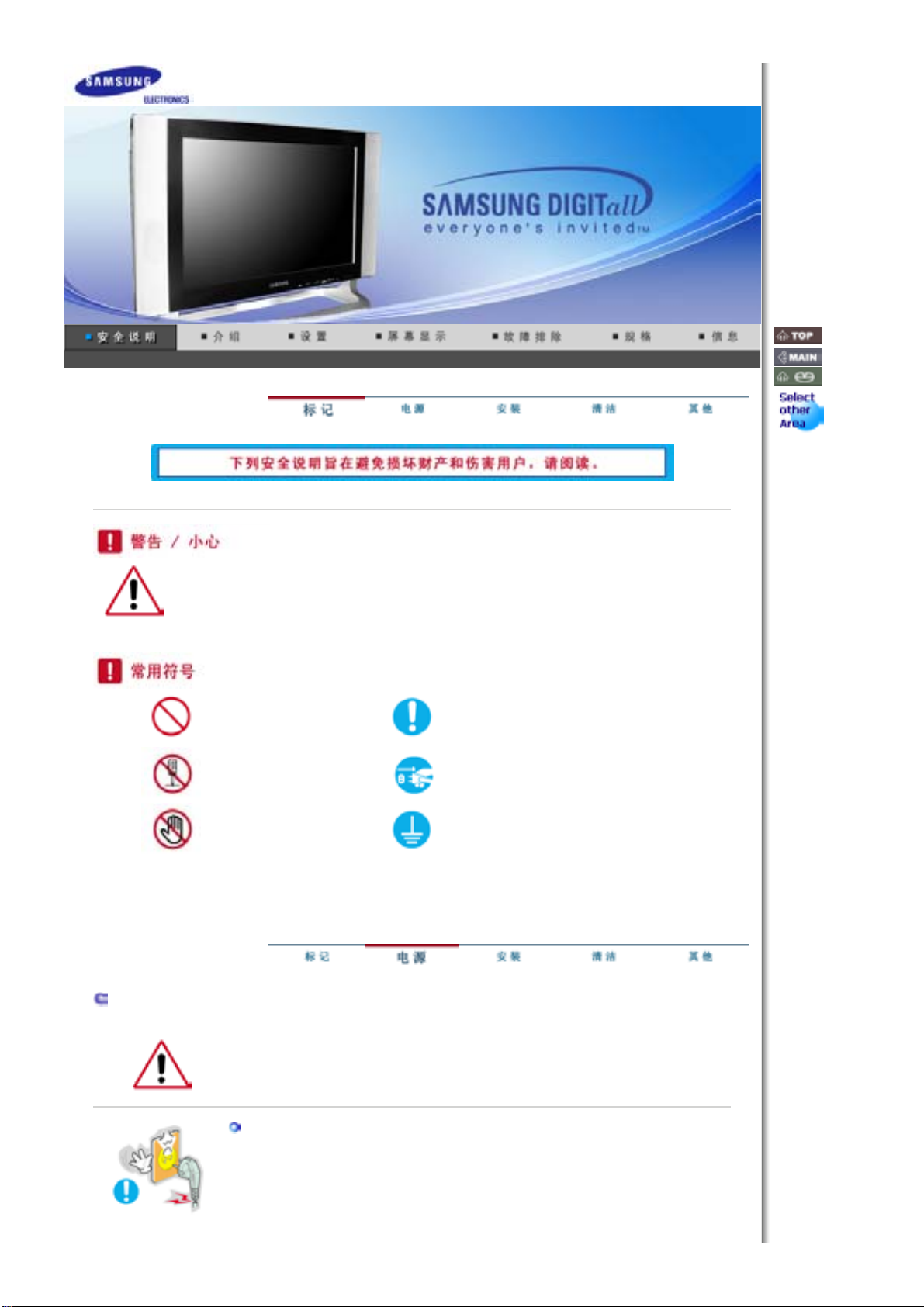
若不按照 这个符 号所指出的方 向,就可 能造成 对人体的 伤害或者 对设备 的破坏。
禁止的 任何 时候阅读 并理解都很重 要
不要拆 开 从插 座上拔下 插头
不要碰 接地以避免 电击
电源
要在相 当长时间 内不使用 时,把你 的 PC 置于DP M S 。如果使用屏 幕保护器, 则把它 置于
激活屏 幕模式。
不要使用 损 坏了的或 松动了的 插头。
z 这会引起 电击或起火
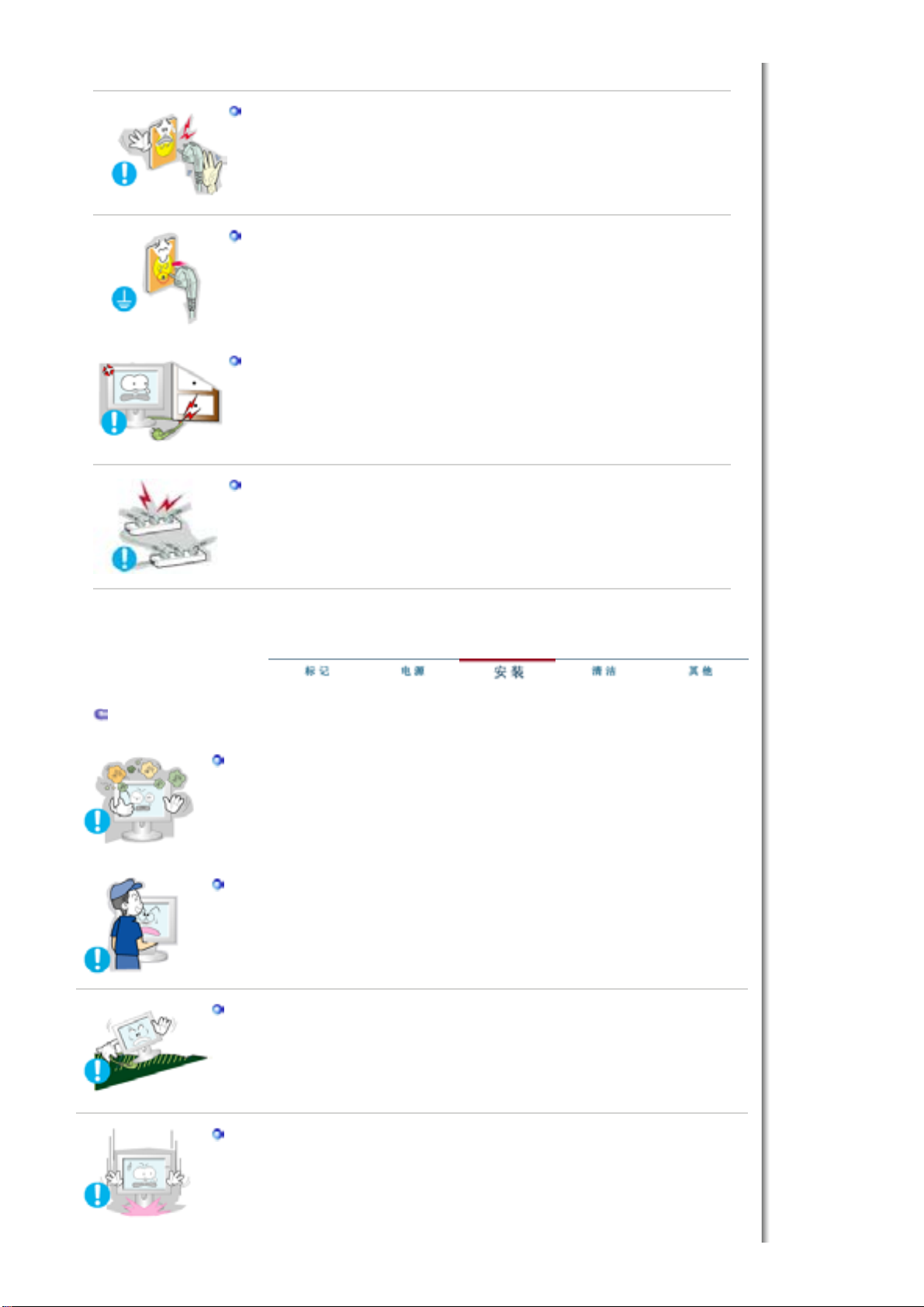
不要去拉 电线 来试图 拔出插头 ,也不要 用湿手去 触摸插头 。
z 这会引起 电击或起火。
只使用 适当 接了地的 插头和插 座。
z
接地不好可 能造成 电击或 设备损伤 。
不要 过度地 弯曲插头 和电线,也不要 在 它们上面放置 重物, 这样可能造成 损伤 。
z
不照这样 做可能造成 电击 或起火。
在一 个插座上不要 连 接太多的 插销板或 插头。
z 这可能引 发火灾 。
安装
把 你的显示器放在 一 个湿度低而且 灰尘 尽量少的地 方。
z
可能在 显示器的 内部产生 电击或起火。
在搬 动显示器 时小心不要 摔下 来。
z
这会对产 品造成 损伤或者 会伤着人。
把 显示器放在 一个平整和 稳定的表面 上。
z 显示器要是掉 下 来会受伤 的。
小心地放 下 显示器。
z
有可能 损坏或破裂。
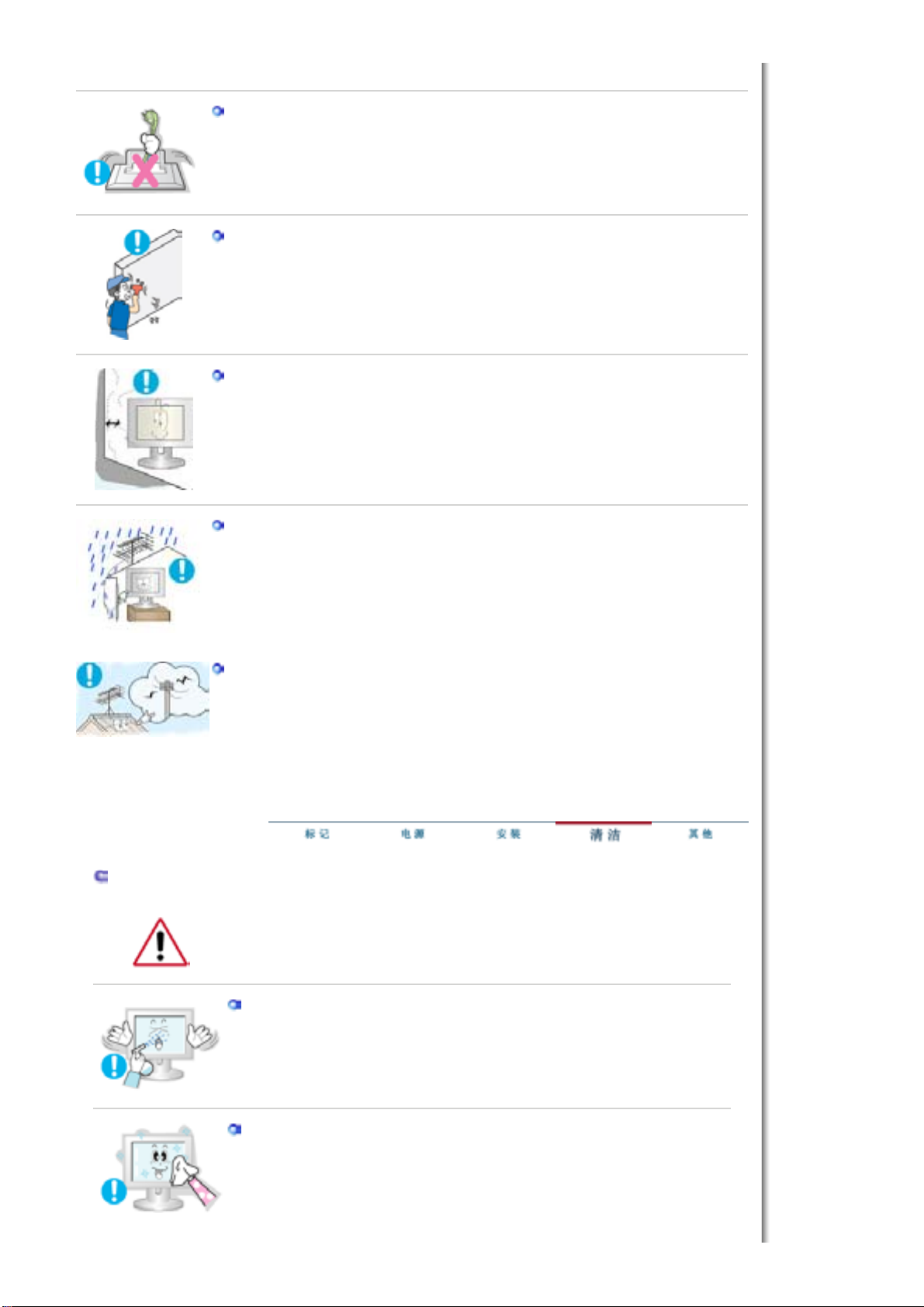
请 不要把显 示器的荧 屏朝地面放 置。
z 液晶显 示器
(TFT-LCD)
的表面可能 受到 损伤。
安 装墙壁支架必 须由有 资格的 专业人员进 行。
z
没有资 格的人员进 行安装 可能会导 致人身伤 害。
z 切记只能使用用 户手册中 规定的安 装设备。
产 品和墙壁之 间应留有通 风空 间。
z
通风不良可能 会 促使产品 内部温度升高而 导 致失火。
为 避免雨水 沿室外天 线流入室 内,天线 的室外部 分一定要 垂在进入 点的下方。
z 如果雨水 进入产 品,则可能 会导致 电击或失火。
如果使用 室外天 线, 则天线和附近 电线 之间应留有足 够的距 离,以避免 因天 线被强风 刮倒而
彼此 发生接 触。
z 翻倒的天 线可能 会导致人身 伤害或 电击。
清洁
在 清洁显示器的机箱 或液晶 显 示器(TFT-LCD)的表面 时,要用一 块稍稍 润湿了的 软纤维布
来 擦拭。
不要用水 来 清洁显示器。要用 水稀 释了的柔和的 洗 涤剂。
不要直接 往显示器上 喷洗 涤剂。
z 使用我 们推荐的洗 涤剂 ,并用光滑的布 。
使用我们 推荐的洗 涤剂, 并用光滑的 布。
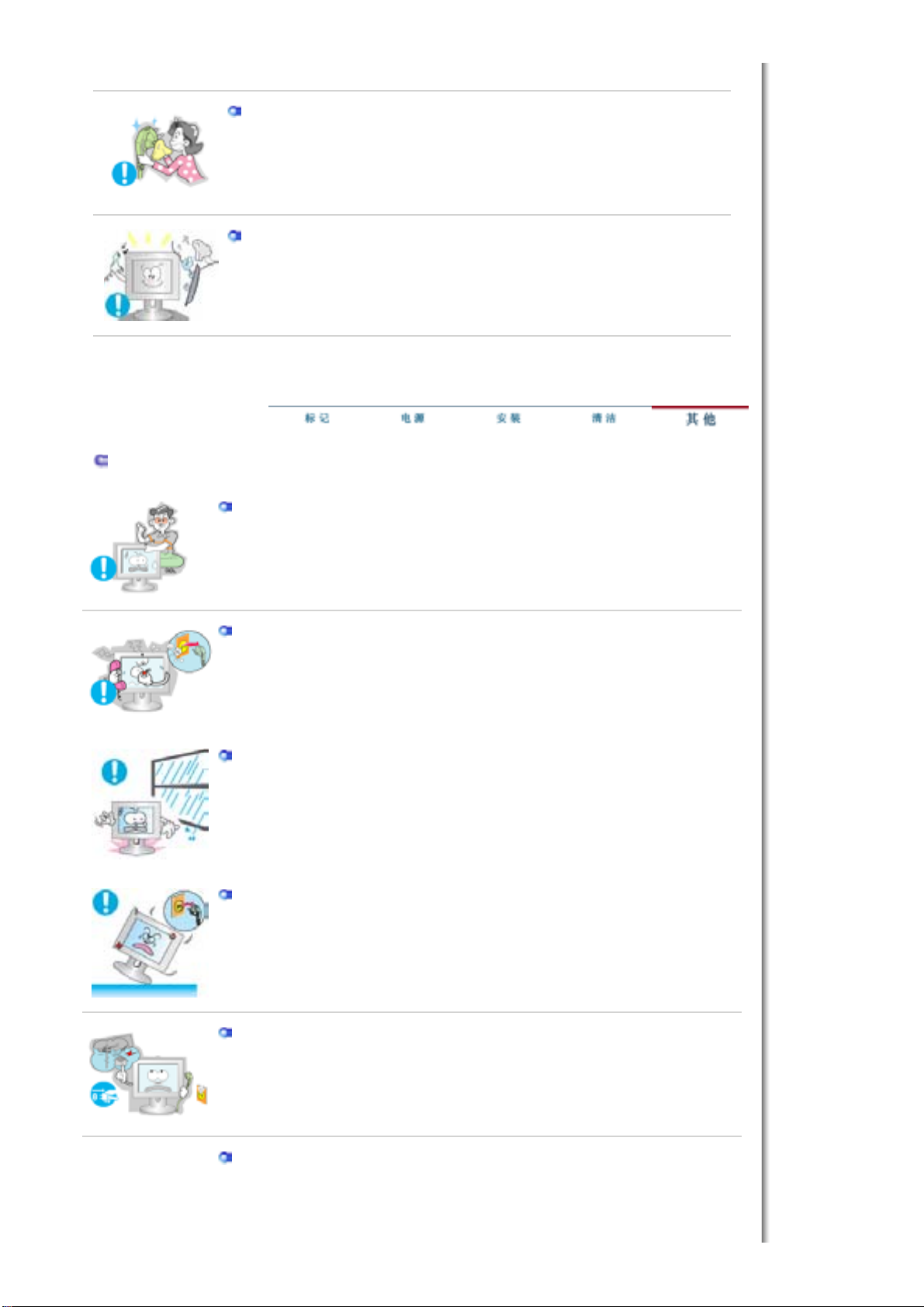
如果插头 和插脚 之间的接 头有灰尘 或脏了,用一 块干布好好 地擦干 净。
z 脏的接 头会造成 电击或火 灾。
每年请与 维修中心或 者客 户服务中心 联系一次, 对产 品内部进 行清洁。
z
产品 内部须保持 清洁。因 时间较长 而导致灰 尘在产 品内部蓄 积,可能 会引发故障
或失火。
其他
不要拆下 外壳 (或后 盖)。
z
这 会造成电击 或起火。
z
要 让合格的 维修人员 来维修。
如果你 的显示器工作 不正常 —特别 是当有任何 异常的 声音或气 味从显示器里出 来 的话— 要
立即拔下 插头, 并与一个 授权的经销 商或服 务部门联 系。
z
这 有可能造成 电击或起火。
注意不要 让水滴入 显示器或者 将显 示器暴露 在潮湿环 境中。
z
这样 可能会 导致故障、 电击或者失火。
z
要特 别避免在水旁 或可能 会暴露在雨雪 中的 户外地方操作 显示器。
如果显 示器坠落或者 铸件被 毁坏, 将显示器 关闭,并 拔下电源 线的插头 。
z
显 示器可能 会发生故障, 导致 电击或失火。
z
然后 与维修中心 联系。
在暴风 雨或雷电 期间,或者要 有相 当长一段 时间不用 时,请把 插头从插 座上拔下 。
z 如果不 这样 做,有可能 造成电击 或起火。
不要试图 用拉电线 或信号 电缆的办 法来移动显 示器。
z
这样 由于会 损坏电缆 而造成破坏 、电击 或起火。
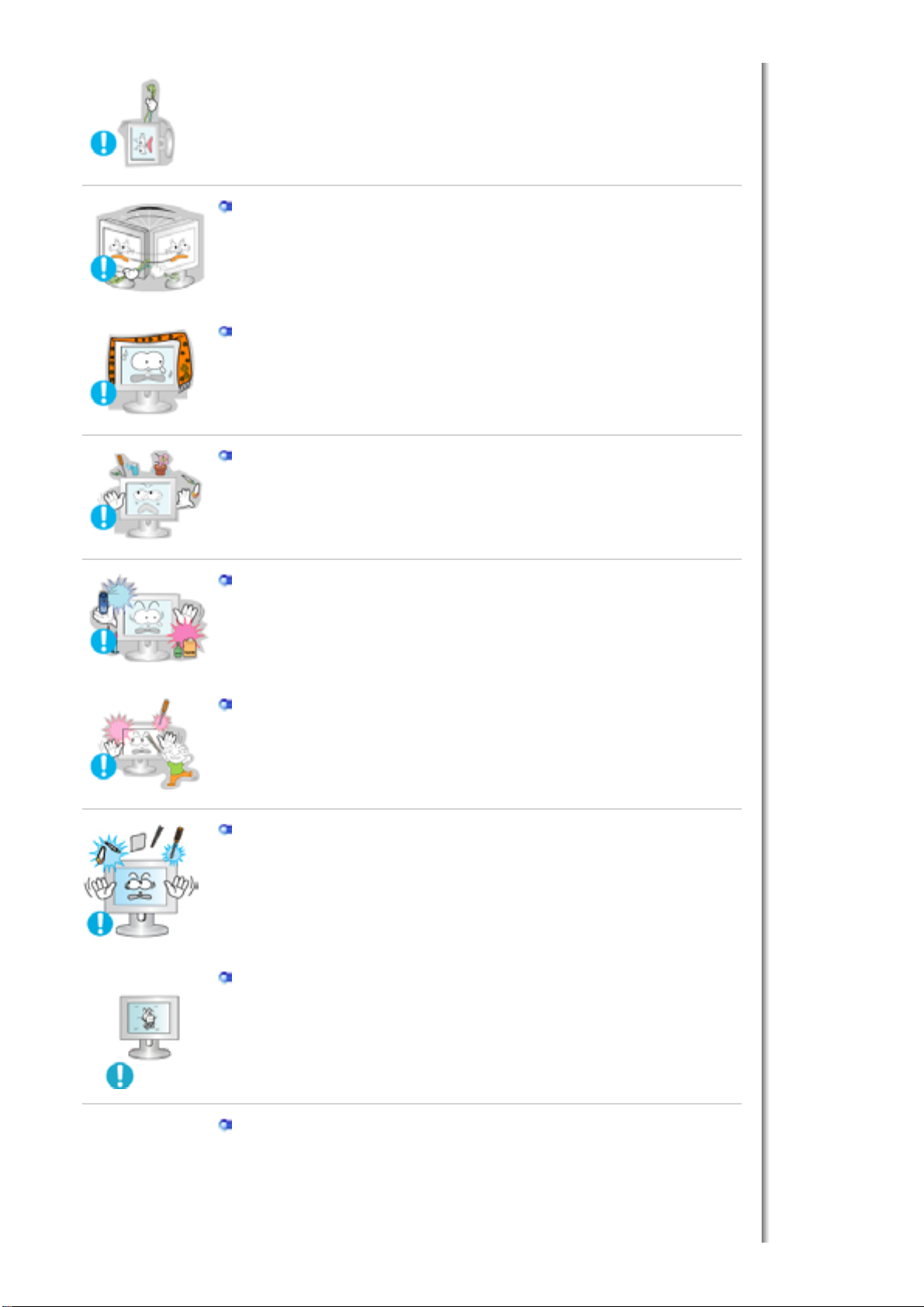
不要只是 拉动电线 或信号 电缆来使 显示器左右 移动。
z
这样 由于会 损坏电线 而造成破坏 、电击 或起火。
不要盖 住显示器机 壳上的通 风口。
z
通 风不好可能 会使工作停止 甚至 会起火。
不要在 显示器上放 置任何重 的东西。
z 这 有可能造成 电击或起火。
不要在 显示器附近 使用或存 储易燃物体 。
z
这 有可能造成 爆炸或火 灾。
决不要把任 何金 属的东西 插入显示器的 开孔中去。
z
这 会造成电击 、起火或 伤害。
不要将 金属物体( 诸如器具、 电线 或钻头)以及易 燃物品( 诸 如纸片或火柴 )插 入显示器
上的通 风孔或者耳 机/A/V 端口。
z
这样 可能会 导致故障、 电击或者失火。
z
如有 异物进 入显示器,一定 要 与 维修中心 联系。
如果观 看某个固定 图像的 时间过长 ,则可能 会出现画 面残留或模糊 不清 。
z
如果需要 从 监视器离 开过长一段 时间, 则请改用 节电模式,或者 将 屏幕保护 程序设
为 一个移动图 像。
调整支架角 度时 要小心。
z
施力 过大可能 会促使 显示器翻倒或 坠落, 从而导 致人身伤 害。
z 您 的手或手指 可能会 卡在显示器和支架 之 间,从 而导致人身 伤害。
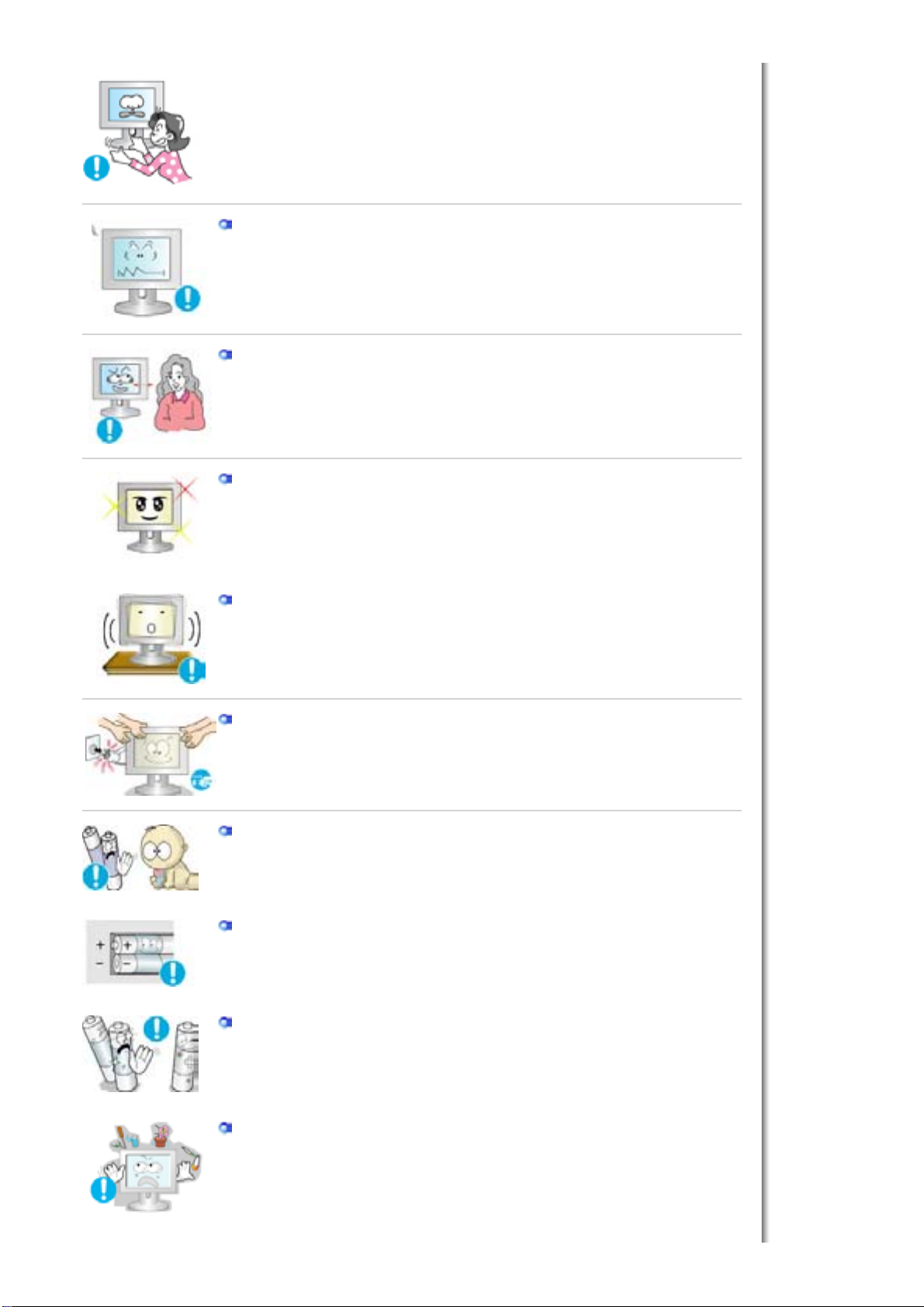
将分辨率和 频率 调整到与 显示器型 号相适应 的水平。
z
不 当的分辨率和 频率可能 会损伤 您的视 力。
英寸
17
Wide - 1280 X 768
这能减 少眼睛的 疲劳。
为减轻 眼睛疲劳 ,在使用 显示器时 ,须每小 时休息五分 钟时间 。
不要将 显示器用在 可能会 遭受强烈振 动的地方。
z
遭受 强振可能 会引发 火灾以及 缩短显示器 寿命。
移动显 示器时, 须将电源 开关关掉, 并拔下 电源插头 。在移动显 示器前, 须将所有的 线缆
拔下(包 括天线 和连接到其 它设备 的线缆)。
z
否 则可能会将 显示器 损坏,导 致失火或 电击。
将电池 从遥控器中取 出后,小 心不要 让儿童 将电池吞 下。电池要 远离儿 童。
z 如果 吞下, 请马上就 医。
更换电 池时,应 当按照电 池卡盒上所指 示的的正 负极 位置安放 电池。
z
极 性错误可能 会促使 电池破裂或泄 漏, 导致失火、人 身伤 害或污染( 损坏)。
仅可以使用 所指定的 标准 电池。不要 将新旧 电池混用。
z
这样 作可能 会促使电 池破裂或泄 漏,导 致失火、人 身伤害或 污染( 损坏)。
不要在 显示器上放 置水杯、 化学品或任何 小的金 属物件。
z
这样 可能会 导致损坏、 电击或失火。
z
如果有 异物 进入显示器, 断开 插头,然后 与维修中心 联系。 .
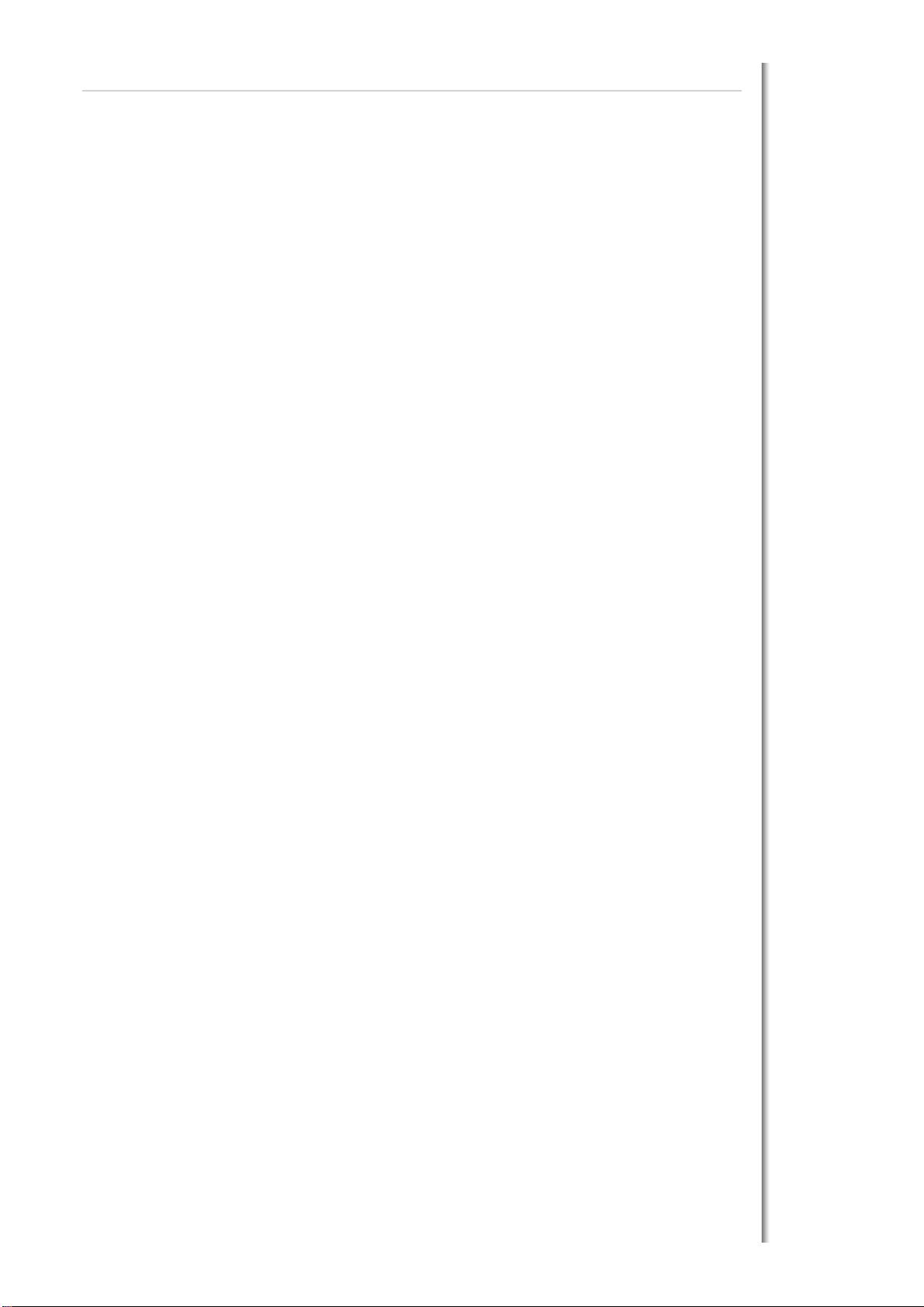
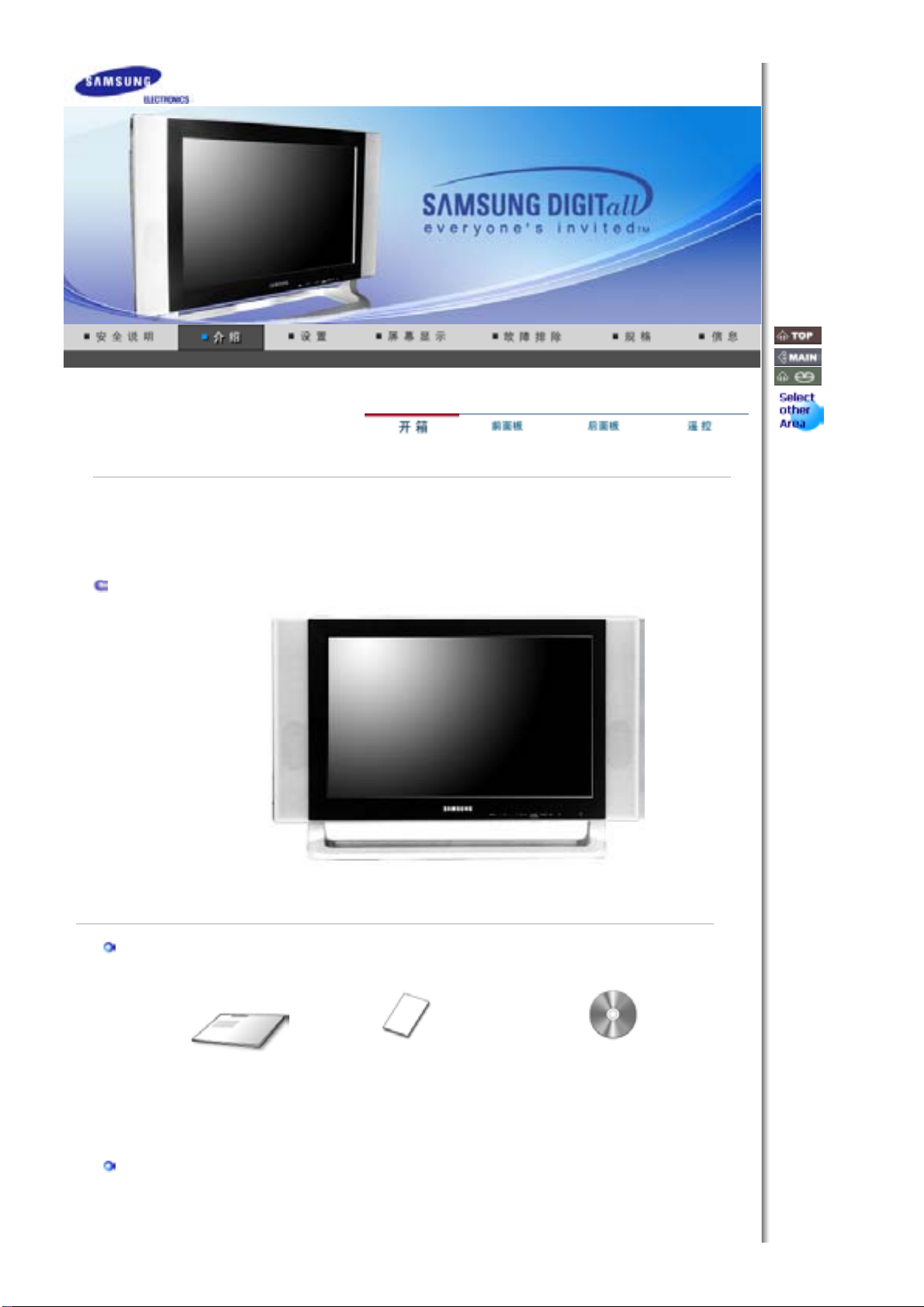
请你一定 检查一下 与你的 显示器在一 起的是否 还有以下物 品。如果 缺少任何 一 项,
请与 你的经销 商联系 .
请联 系当地 经销商。 要购买选 配件,
开箱
手册
电缆
快速安装 指南
显示器和支 架
保修卡
不是在所 有地 区都有
(
)
用户指南和 驱动 程序安装 光盘
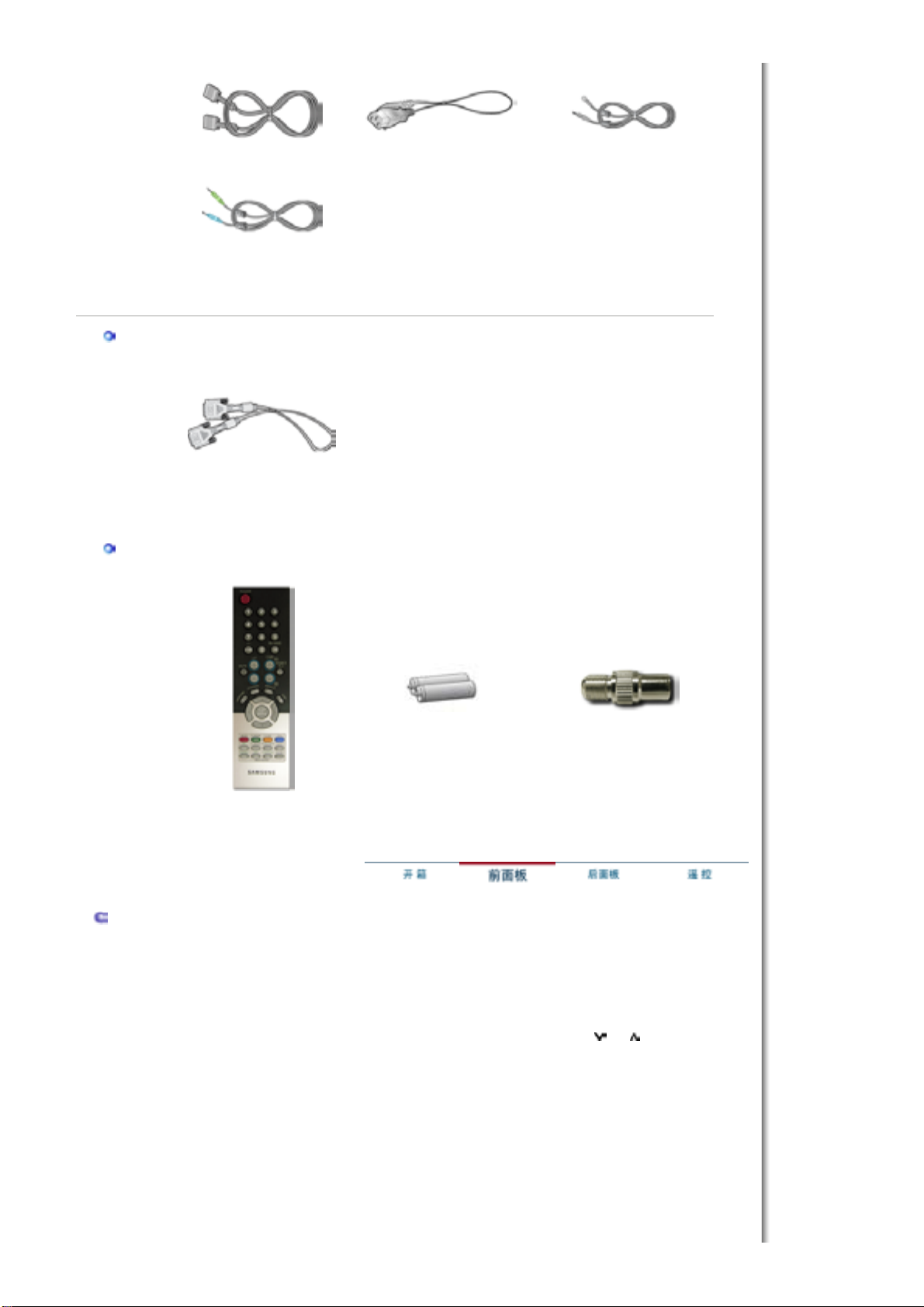
信号电缆 电 源线 收音机天 线
另行销 售
其他
音频电缆
电缆
DV I
前面板
遥控器 电池
(AAA X 2)
连接器
1. MENU
2. CH
3. - VOL +
4. ENTER/FM RADIO
5. SOURCE
6. PIP
电源按 钮
7.
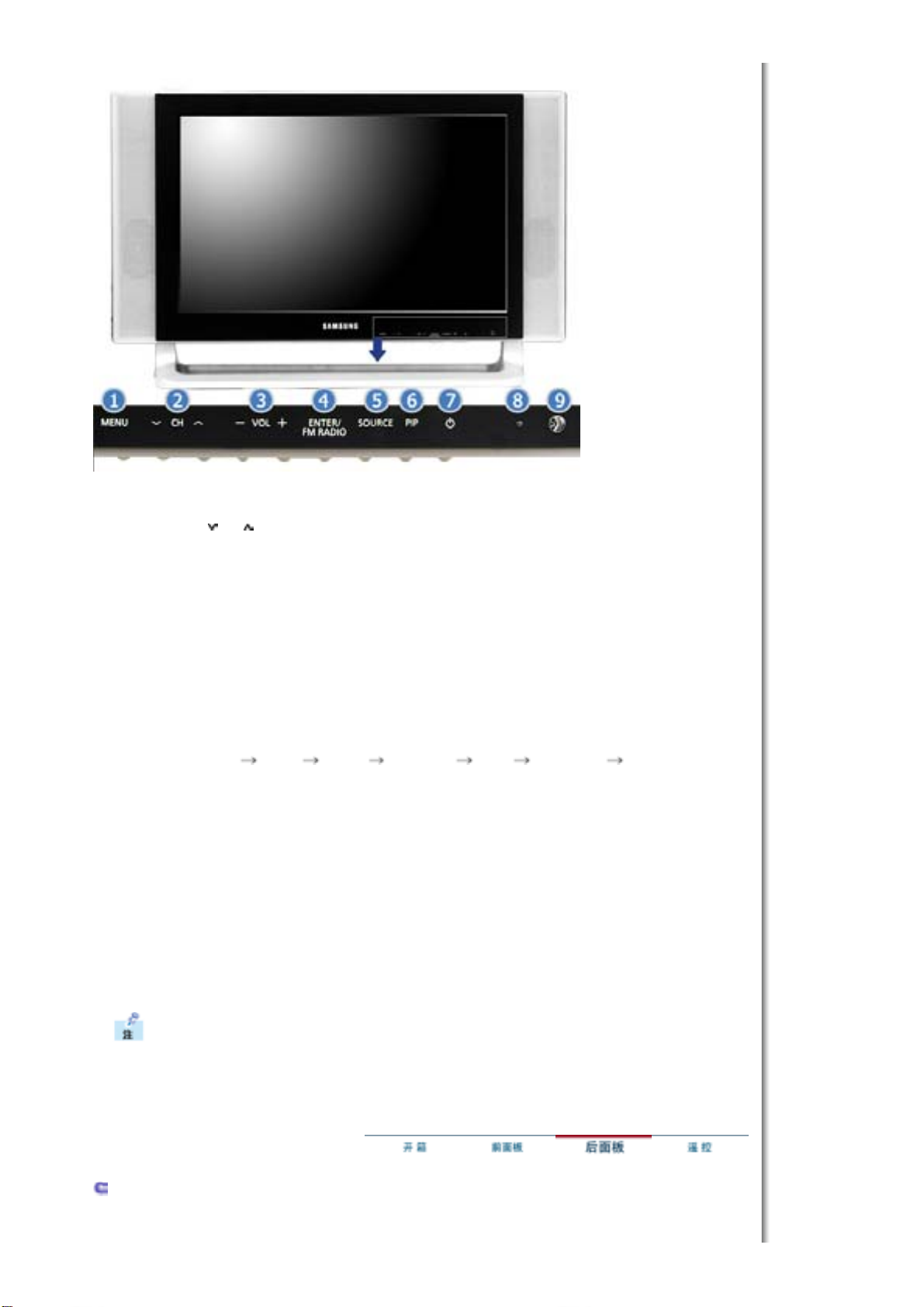
8. 电源指示灯
遥控传 感器
9.
1. MENU
打开 OSD 菜单。也用于退 出 OSD 菜单或回到上一菜 单。
2. CH
在菜单项 之间垂直移 动或 调整选定的菜 单值 。在电视 模式中, 选择电视频 道。
>> 点击这里以 观看动 画剪辑。
3. - VOL +
在菜单项 之间水平移 动或 调整选定的菜 单值 。还可以 调整音量。
>> 点击这里以 观看动 画剪辑。
4. ENTER / FM RADI O
ENT E R :
FM RADIO :
>> 点击这里以 观看动 画剪辑。
5. SOURCE
从
仅在有外部 设备 同时连接到 显示器 时才可以更改 输入源。
要转换 屏幕模式 :
[PC] [DV I] [电视] [
>> 点击这里以 观看动 画剪辑。
>>
6. PIP ( 师槟偌阋 : PC /D V I /分量 输入 )
每次按下按 钮时 ,画中画 的信号源就 会变化。
>>
电源按 钮
7.
使用这 个按钮来 打开或关闭显 示器。
电源指示 灯
8.
在正常操作 时这 个灯亮,而在 显示器保存 你 的调整时 就闪绿光。
遥控传 感器
9.
将遥控器 对准显 示器上的 这一点。
有关节电 功能的 进一步 信息请看手 册里说 明的节电 器。
为了 节省能源,在 不需要 它,或 长时间不去看 它的 时候,请 把你的显 示器关掉。
激活高亮 显示的菜 单项目。
在信号较 弱的地区 ,
模式切 换到视频 模式
PC
广播系 统
点击这里以 观看动 画剪辑。
FM RADIO
外接装 置
] [ AV] [S- VIDE O] [
广 播时可能 会产生噪 声。
分量输入
]
后面板
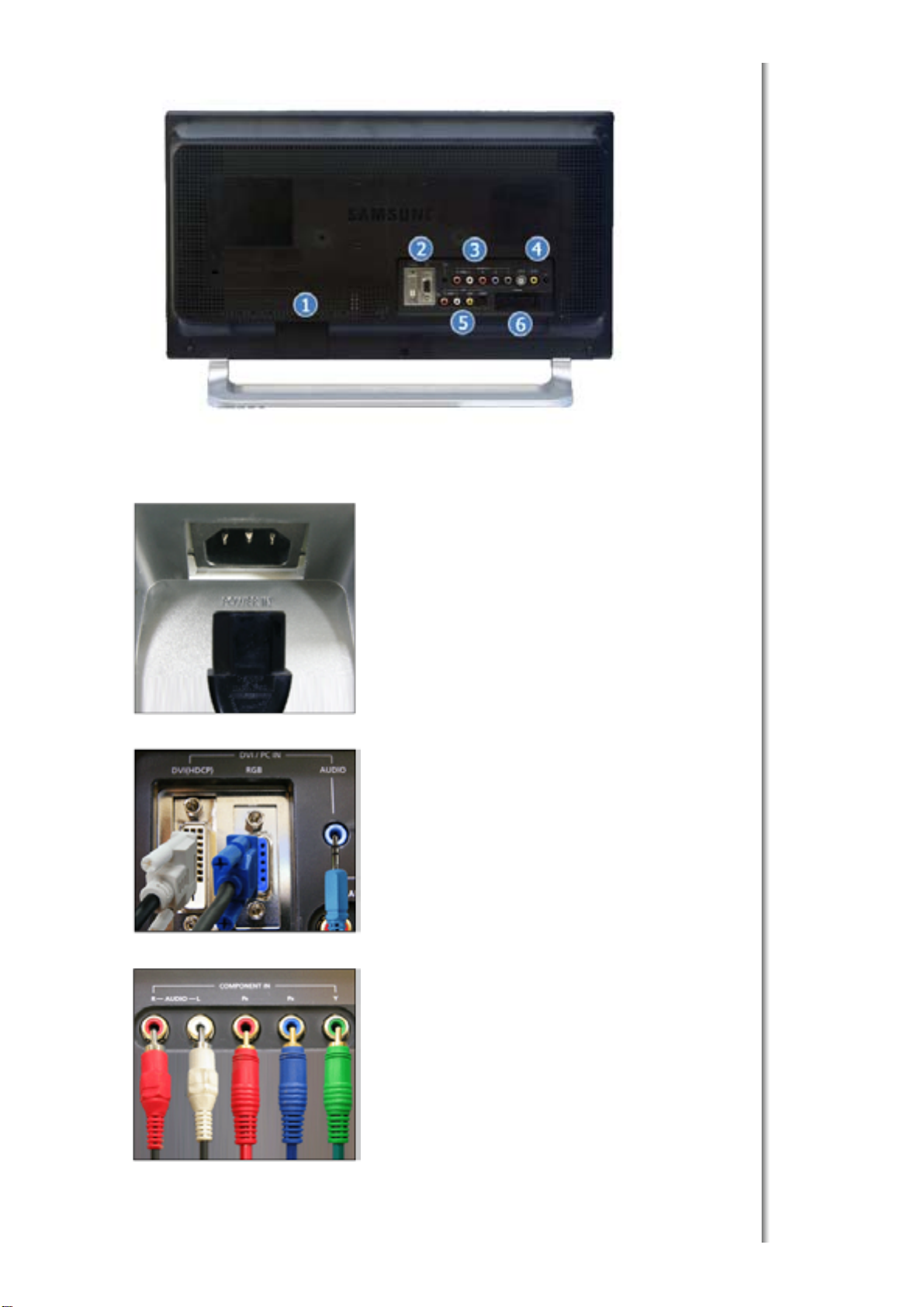
(每个显示器的后 面板配置 有可能不 同。 )
1. DC 电源连接端子
个 人电脑连 接端子
2.
本产品可以使用 90 ~ 264VAC 电源。
z
电脑连 接端子 (DVI(HDCP))
z
电脑连 接端子 (15针 D -SU B)
z 音频连 接端子
3. CO MPO NEN T 连接端子
4. FM RADIO / TV 连接端子
z
DVD/DTV 左 (L)/右 (R) 音频连接端子 (R/L)
z
DVD/DTV (PR, PB,Y)
连接端子
z 电视连 接端子
天线连 接端子 (当连上电视时
>>
)
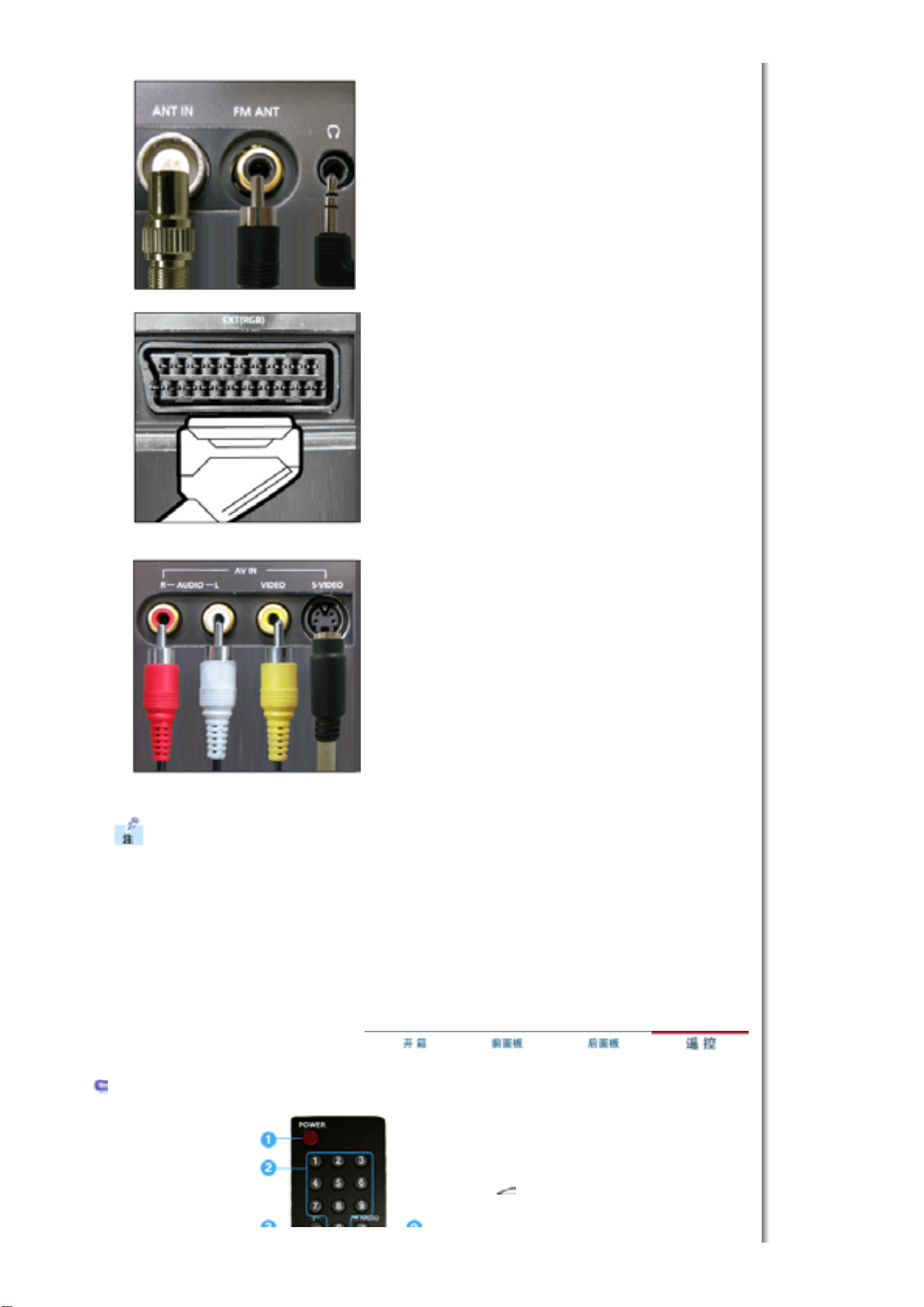
z
FM ANT
z
耳机 连接端子( 输出)
连接端子
5. EXT(RGB)
(外接 装置) 连接端子
6. AV (AV) 连接端子
EX T(RGB)
(外接 装置) 连接端子
z 左
(L) /右 (R)
音频连 接端子( 输入)
z 视频连 接端子( 输入)
z
S-VIDEO
连 接端子( 输入)
关于 电缆连接的 进一步 信息请看 连接你的 显示器
按钮名称
电源按 钮
1.
频道按 钮
2.
3. +100, -/--
4. - +
5. MUT E
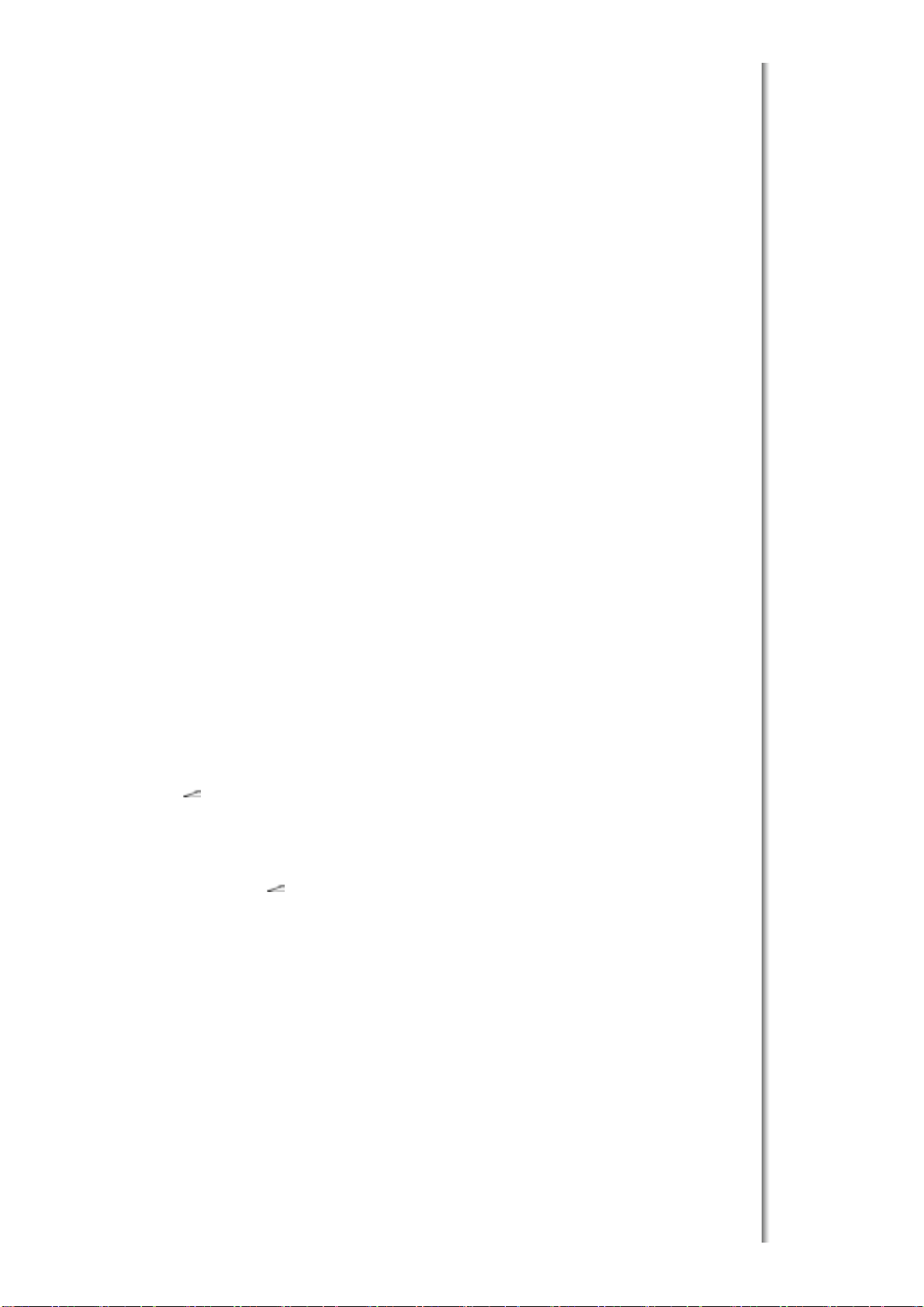
电源按 钮
1.
用此按 钮开关监视 器。
频道按 钮
2.
请在 电视模式下, 选择电视频 道。 在
3. +1 00
按下可以 选择 10 0 多个频道。.
例如,要 选择
-/-- (
用于 选择编号 为
按下 该按钮,就 会显示
输入 两位数的 频道号。
-/--
4. - +
调整音量。
5. MUT E
暂停 (静音)暂时把音频输出停止。
如果在 静音模式下,
静音或者按下 - + 按 钮,则音 频恢复。
6. TTX/MIX
电视频 道通过图 文电视 提供文字信 息服务 。
>> TTX / MIX
TTX / MIX 主要用在欧洲。
7. MENU
用此按 钮打开 OSD ,以便激活 高亮(着重)显 示的菜单选项
8. EN TE R
用于 选择
9. FM RADIO
在信 号较弱的地 区,
10 . CH/ P
在电视 模式中, 选择电视频 道。
11. SOURCE
从 PC 模式切换到视频模式.
.
频道,按 “
一位数/两位数 频道选择
主要用在 欧洲。
12 1
10
OSD 菜单
或者更高的 频道。
"--"
FM RADIO
+100
)
符 号。
广播 时可能会 产生噪声 。
模式下, 您也可以用此 按钮 。
PIP
”,然后按 “2” 和 “1”。
6. TTX/MI X
7. MENU
8. ENTE R
9. FM RADIO
10 . CH/ P
11. SOURCE
12 . INFO
13 . EX IT
14 . 音频 按钮 / 和上/下按钮
15 . AUTO
16. P.MODE, M/B (MagicBright™)
17. P.S IZE
18. STILL
19 . PIP
20 . S.M OD E
21. DUAL/MTS
22. PRE-CH
23 . SOURCE
24 . SIZE
25 . POS ITION
26 . MAG IC -CH

仅在有外部 设备 同时连 接到显示器 时才可以更改 输 入源。
12 . IN FO
当前的 画面信息 显示在 屏幕的左上角 。
13 . EX IT
关闭 或从菜单 屏幕中退出。
14 . 上下按 钮 / 频道按 钮
从一 个菜单选项 垂直移 动到另外一 个,或者 调整所 选的菜单 值。 在 电视模式下, 请选择电视
频道。
15 . AUT O
屏幕 调整菜单关闭时
16. P.MODE, M/B (MagicBright™)
按该 按钮时, 屏幕的中央偏 下会 显示当前模式。
电视
显示器有四 种 出厂时预设 的自动 画面设置。
然后再次按 该 按钮,就可以遍 历 可用的预 配置模式。
动态 标准 剧场 个人 设定
(
PC / DVI : M/B ( MagicBright™ )
所谓
视器相比,更 具 两倍以上的亮 度和 对比度。通 过调节监视 器上的 专用按 钮,可以 轻松地 选用
符合用 户要求的3种 不同的亮度 和对比度。
娱乐空 间 畅游互 联网 文本 显示 个 人设定
(
17. P.S IZE - 在 PC/DV I
调整背景 画面大小的功 能
放大
18. STILL - 在 PC/DV I/
按一次按 钮冻结 屏幕。 再按 该 按钮取消 冻结。
19 . PIP (
按
PIP
20 . S.M O D E
按该 按钮时, 屏幕的中央偏 下会 显示当前模式。
显示器有四 种 出厂时预设 的自动 画面设置。
然后再次按 该 按钮,就可以遍 历 可用的预 配置模式。
标准 音乐 剧场 语言 个人设定
(
21. DUAL / MTS
DUAL :
MTS :
单声道,立体 声,
?
将 'MTS ' 置于开,就可以 选择 “单声道 ”、“立体 声”或 “SA P”。< BR >
22. PRE-CH
该按 钮用于回到 紧邻的前一 频道。
23 . SOURCE
选择视频 源。 (PIP )
24 . SIZE
您可以切 换图 像尺寸。
25 . POS ITION
更改 画中画窗口的位置 。
26. MAGIC -CH
MagicChannel 只能用于 观看某些 频道。
此功能只 在韩 国可用。
外接装置
/ AV /
MagicBright
1, 放大2 在 10 80 i
师槟偌 阋
按钮 可以开/关“画中 画”屏幕。
当 显示器处 于电视模式 时,使用 遥控器上的
您可以 选择
(PC )
72 0p
分量输 入
分量 输入
)的
)
Mode : P.MODE
)
DT V
/ S-Video /
,旨在文本 、上 网、动 画等方面 给用户提供最理想 的 显示效果, 与现 有的监
模式中不 可用
(或高于
分量输入 模式中 不可用
: PC /D V I/
(多频道 电视立体 声)模式。
MTS
(独 立音频节 目)
SA P
上不可用。
DU A L
)
)
按钮可以 选择立体 声或单声 道。
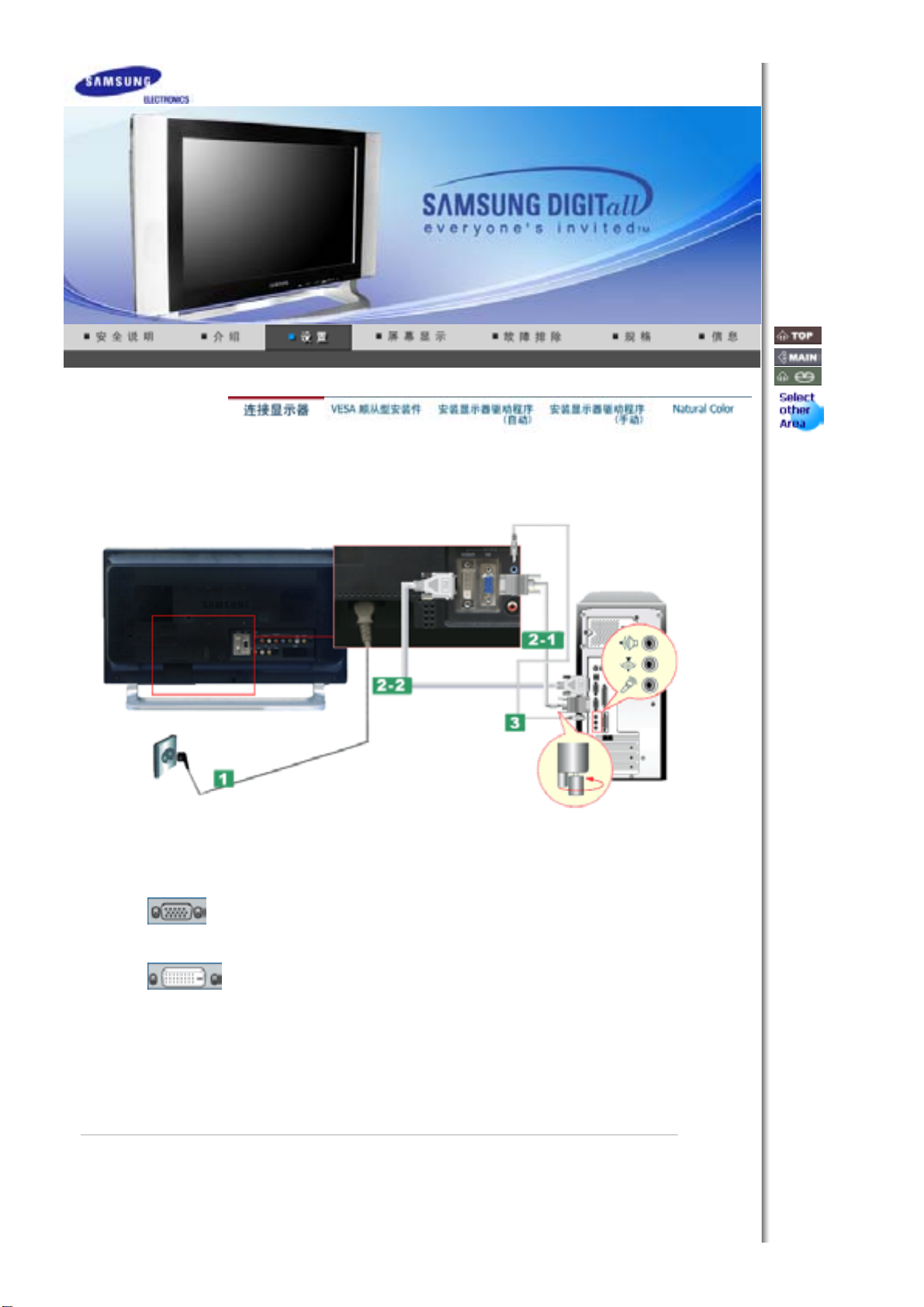
1. 连接到电脑
1. 将电 源线连接到直流 适 配器,然后 将适配器 插口连 接到显示器上的直 流 14 V 。
2-1.
2-2.
3.
4.
5.
2. 连接到苹果电脑上
把显 示器的电 源线插在附近的一 个插座上。
用模 拟
把信 号电缆连 接到显示器背后的
用交互式 数字 视频系统
将DV I 电缆连 接在显 示器后面的 DV I 接口上。
把您 的监视器的音 频电缆连 接到 电脑背后的音 频端口上。
打开电脑 和监视 器。
您就可以享受 到 监视器上的 扬声 器发出的 清晰优质 的音响了。 (您不必为电脑 另行安 装扬声 器。
接口 连接到视频 卡上。
D-Sub
15 -pin,D-sub
数字视频 接口接在 视频卡 上。
(DV I)
接插件。
)
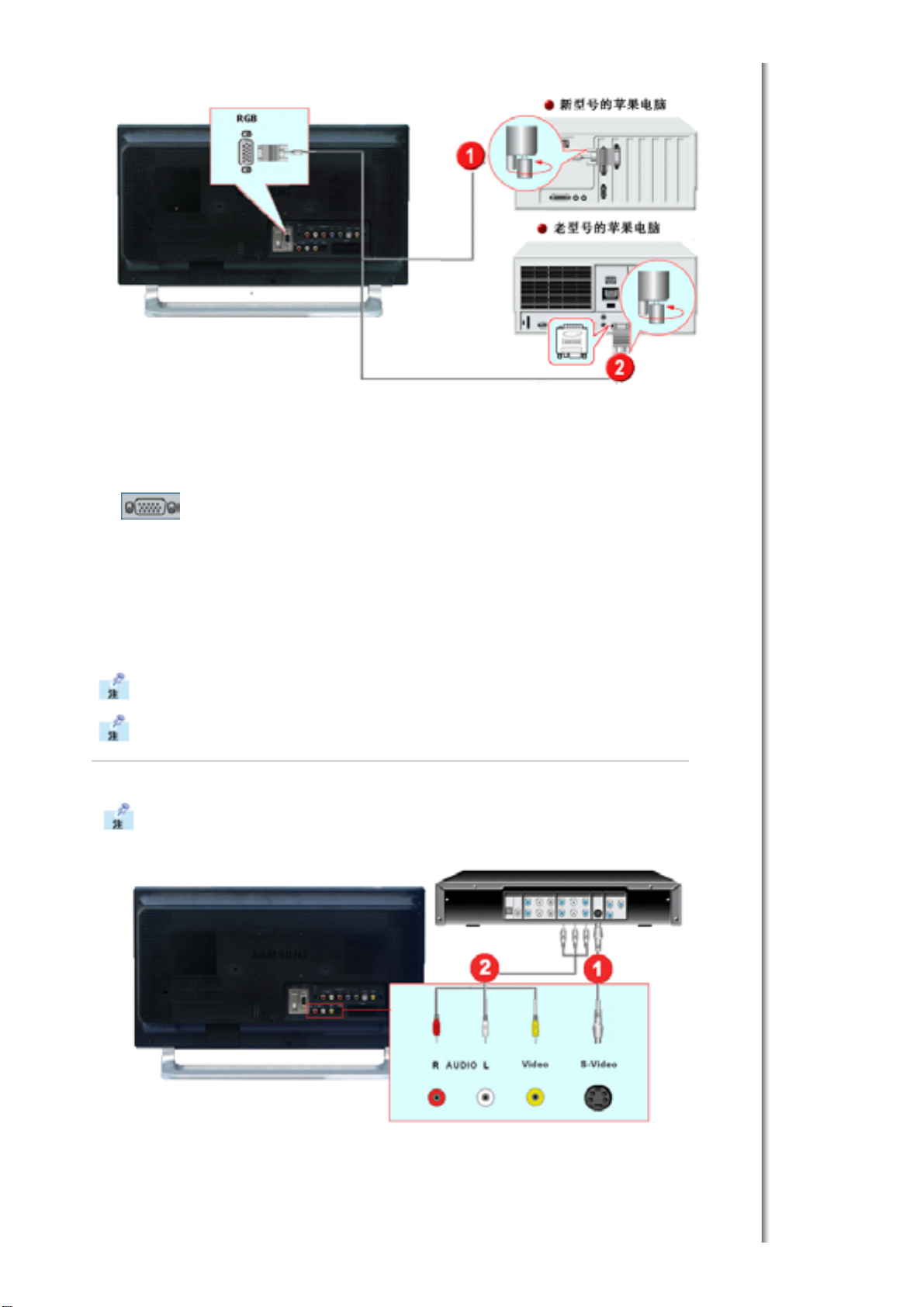
把电 源线连到直流 适配器上,然 后把 适配器的 插头连 接到监视 器的
1.
源适 配器会自 动调节电压 。)
2. 使用 视频卡上的 D-Sub(模拟)接口。
将信 号线连接到 Macintos h 计算机上的 D- SUB 端口。
DC PO WE R
直流电 端口上。 (电
对于 较老的
3.
具体操作 请参 考其后部 显示的开关 配置表。
把您 的监视器的音 频电缆连 接到 电脑背后的音 频端口上。
4.
打开显 示器和
5.
1-1. 连接AV 设备
Macintos h
Macintos h
该显 示器允许 用户将其 连接到下列 输入设备 :
或普通 电视 ,且无需 断开 PC。
(DTV)
每个 显示器的后面 板配置有 可能不同 。
监视器有AV连接端子, 连接象
开,您就可以享受 音像 节目了。
计 算机,您 需要调整
计算机的 电源。
DVDs, VCRs
Macintos h
适配器(可 选)上的分辨 率控制
播放机, 录像机
DV D
、 录像带或 摄像机这样 的AV输入 设备。 只要 监视 器一打
或摄像机,或者 数字电视
(VCR)
DI P
开关 ,
通过
1.
S-VHS或者RC A
Video (V1)或者Video (V2)
电缆 把音像
端子上。
输入设备(例如
(AV)
、录像机、 摄像机)都 连接到监视 器的
DV D
S-

S-VHS或RC A
然后,把
2.
3. 使用显示器前部的 SOURCE 按 钮来选择 AV 或 S-Video。
4. 用音频电缆 把DV D 、录像机或者 摄像机的左音 频 (L) 和右音 频(R)端子 连到监视 器的左 (L) 右(R)音频输
入端子上。
1-2. 连接 EXT(RGB) - Scart 主要用在 欧 洲。
如果设备有 DV D 连接器,就连接到 DV D 设备的输入端。只要接通电源,将 DV D 播放机接到显示
器上就可以 观看 DV D 。
、或录 像带放进
DV D
电缆可以自 选。
机、 录像机或 摄像机里。
DV D
用音频电缆连 接显 示器上的外 接装置
1.
按显示器上的
2.
连接 电视
2.
如果显示器已 连接天 线或
软件就可以在 显示器上 观看电视节 目。
将
1.
CA T V
您需要使用一 条同 轴天线电缆 。
使用 内部天 线端子时 :
首先检查 墙壁上的天 线端子,然后 连 接天线电缆 。
使用室外 天 线端子时 :
如果使用室 外天线 ,请尽可能用 专业 人士进行安 装。
要 将射频线缆连 接到天 线输入端子:
让射频线缆 的铜线 部分保持直 立。
打开显示器 电源。
2.
使用外部信 号调整按 钮中的
3.
选择想要的 电视频 道。
4.
SOURCE
或天 线同轴电缆连 接到 显示器后部的 天线 端子。
按钮选择 外接装 置。
(RG B)
(有 线电视 )电缆, 则无需在 计算机上安 装任何其他 电视 接收硬件或
CA T V
按钮选择电视 。
Source
插孔和
DV D
播放机上的
(RG B)
插孔。

是信 号较弱导 致接收不 良吗?
为改善接收效 果, 请购买和安 装信号 放大器。
在不支持 天线 的地区,首先 将连 接器接到 电视天线 上。
3. 连接 DVD/DTV 机顶盒
如果设备有
器上就可以 观看分量 输入上的 节目。
DVD/DTV
连 接器,则连 接到
DVD/DTV
机顶盒。 只要 接通 电源, 将分量 输入接到 显示
使用音频电缆 ,将
1.
频
和左音频
(R)
用视频电缆连 接显 示器上的分 量输入
2.
使用显示器前部的
3.
4. 连接耳机
您可以将耳机 连接到 显示器。
1. 将耳机连 接到耳机 连接端子。
DVD / DTV
输入端。
(L)
SOURCE
机顶盒上的右音 频
( PR, PB,Y)
按 钮来选择 分量输入。
(R)
插孔和
和左音频
DVD / DTV
输出端 连接到 显示器上的的 右音
(L)
机顶盒上的
PR, PB,Y
插孔。

本显 示器支持各 种类型的
座。
1. 折叠底座
显示器可以 倾斜
标 准底座。需 要折起或 拆掉使用 的底座以 便安装 某种
-5 到 15
VE SA
度。
VE SA
标准底
拆卸底座
2.
可以将底座和 显示器分 离。
显示器和支架
A.
装配接口 焊接盘
B.
关闭显示器,拔出 电源线插头。
1.
2.使LCD
3.
4. 使装配接口 焊接盘对 准后罩 装配焊接 盘,并用同臂式基 座一同被 提供的四 只螺 丝进 行固定。
显 示器面朝下 放在一 软垫上,以保 护屏 幕。
取下4只螺丝, 并取下
要 将显示器安 装在墙 壁上,应 当购买墙 壁安装套件。 该套件可以 将 显示器安 装在距离 墙壁表面
的距 离。请 与最近的三星 服务 中心联系,以 获得更多信息 。
Sa ms un g El e ctron i cs 不对 因使用规 定以外的底 座而造成 的任何 损失承担 任何责任。
显示器的基座 。
LCD
10
厘米

z
Windows ME
当 操作系统 提示出要 显示器驱动 程序时 ,插入显 示器所带 的光盘。 对不同的操 作系统 来说, 驱动程
序的安 装会 略有不同 。按照适 合你的操作系 统的指示去 做。
准 备好一张 空白盘, 将下面给 出的互联 网网站上的 驱动程序文件下 载下来。
互 联网网站 : http://www.samsung-monit or.com/ (全世界 )
http://www.samsungmonitor.com.cn/ (中国单独 )
1.将CD放入CD - RO M
驱动 器中。
2. 点击 "Windows ME Driver"。
3. 在型号列表中 选择 你的显示器的型 号 ,然后点 击"OK" 按钮。
Windows XP/2000
4. 在警告窗口 中点击 安装 按 钮。
5. 显示器驱动 器的安 装(Monit or Driver Ins tallation)完成。
1.将CD放入CD - RO M
驱动 器中。
点击
2.
"Windows XP/2000 Driver"。
在型号列表中 选择 你的显示器的型 号 ,然后点 击
3.
"OK"
按钮。
4. 如出现如下的 "信息 " 窗,则选择 "继续 " 按钮,然后 "确认 " 。

"
"
"
此显示器 驱动器已得到 MS 商标认可, 驱动器的安 装不 会给您的操作系 统 造成损伤 。
您可在三星 显示器 网站
http://www.samsung-monitor.com/
显示器驱动 器的安 装
5.
中 查询获得 认证的显 示器。
(Monit or Driver Ins tallation)
完成。
当 操作系统 提示出要 显示器驱动 程序时 ,插入显 示器所带 的光盘。 对不同的操 作系统 来说, 驱动程
序的安 装会 略有不同 。按照适 合你的操作系 统的指示去 做。
准 备好一张 空白盘, 将下面给 出的互联 网网站上的 驱动程序文件下 载下来。
z
互 联网网站
: http://www.samsung-monit or.com/ (
http://www.samsungmonitor.com.cn/ (
Micro soft® Windows® XP
1. 将CD 放入CD - RO M 驱动器中。
2. "开始"—> 选择"
控制面板 "后,按下"格式及主 题" 按钮。
Windows XP | Windows 2000 |Windows Me |Windows NT | Lin ux
全世界
)
操作系统
中国单独
)
3. 按下 "显示" 按钮 后,选择 "设置" 条 ,按下 "高级"。
按下"显示器
4.
条的 "属性
按 钮,选择 "驱动器
条。

点击 "驱动 器更新" ,选择 "在目录中安 装" ,然后 点击 "下一步" 按钮。
5.
选择 "无 需查看。我
6.
7. 选择"流览 器" 按钮 ,然后选择 A:(D:\Driver),在模式目录中选择您的显示器型号,然后点击 "下
一步" 。
,然后选择 "下一步" ,然后 点击 "有磁 盘"。
.."
如出现 如下的 "信息" 窗, 则选择 "继续" 按钮 ,然后 "确认" 。
8.

(
)
A:(
)
此显示器 驱动器已得到 MS 商标认可, 驱动器的安 装不 会给您的操作系 统 造成损伤 。您可在三星 显
示器网 站
http://www.samsung-monit or.com/.
点击 "关闭" 按钮 后 "确认"。
9.
中查询获 得认证 的显示器。
显示器 驱动器的安 装
10 .
Micro soft® Windows® 20 00
如果 显示器上出 现 "未找到 数字 签名" 的提示, 则请 按照下面 的程序 进行操作。
放入磁 盘后,点 击"确认"。
1.
选择文件窗中的"流览器"。
2.
选择
3.
1. 点击 "开始" 、"设置 " 、"控制面板 "。
2. 双击"显示 " 按钮。
3.
4.
5. 在点击 "驱动器" 后,请点 击 "驱动器升 级"。然后 点击"下一步" 。
6.
7.
8.
9. 选择您 的显示器型 号后, 点击 "下一 步" 按钮 ,然后再 "下一步" 。
10 .
D:\Driver
安 装方法
选择 "设置" 条后, 点击"高级"。
选择 "显示器"。
情况1:如 "属性" 按 钮不能执 行,则表明 显示器已正常 。可中 断安 装。
情况 2: 如 "属性" 按 钮可运行, 则点击 "属性" 按 钮后,继续执 行下面程序 。
在选择"为选择 特定的 驱动器, 查看此 装置驱动 器目录"后, 点击"有磁 盘"。
点击 "流览器" 按 钮后,选择
点击 "打开" 按钮 后,点击 "确认" 按 钮。
点击 "完成" 按钮 后,点击 "关闭"按钮。
Monit or Driver Installation
操作系 统
后, 点击"打开"按 钮后,"确认"。
A:(D:\Driver)。
完成。
如出现 "未找到数 字签名" 的提示, 则点击 "是"按钮,然后 点击 "完成" 按钮后, "关闭
。
Mi cro so f t® Windows® Millennium
操作系 统
"

(
)
依次 点击 "开始
1.
双击 "显示" 按 钮。
2.
3. 选择 "设置" 条后,点击 "高级属性" 按钮。
4. 选择 "显示器" 条。
在 "显 示器种类" 中,点 击 "变更" 按钮。
5.
选择 "指定驱动 器位置"按 钮。
6.
选择 特定位置上 的 "查看所有 驱动 器目录" 后,点击 "下一步" 按钮。
7.
8. 选择 "有磁盘" 按钮。
9. 在选择 A:\(D:\driver)后,点击 "确认" 按钮。
选择 "查看所有 装置" 后, 选择与 您的计算机相 连接的 显示器 并 "确认"。
10 .
选择 "关闭" 按 钮后,继续 点击"确认" 按钮,直到"查看 属性"对话 框消失为 止。
11 .
可能会 出现警告或其他 提示。此 时选择 与显 示器相应项 。
Mi cro so f t® Windows® NT
依次 点击"开始"、 "设置"、"控制面板"后, 双击"显示"按钮。
1.
依次 点击"开始"、 "设置"、"控制面板"后, 双击"显示"按钮。
2.
3. 在选择 所希望的模 式(清晰度、色彩 数及垂直周波数)后点击确认。
点击"预览"后,如 画面正常 则可点击"适用"按钮 。如画面不理想, 则可选择"其他模式"(清晰度、
4.
色彩、周波 等 较小模式)。
参考:如"所有显示模式"中无 相应的模式, 则参 考使用说 明书中的"基本 显示模式",选择 清晰度和垂直 周
波数。
Linux Operating
要执行
X-Window
在执 行
1.
2.
3. 选择 与您计算机相 应的鼠 标。
4. 然后是 键盘选择 画面。
5.
6.
7.
8. 设置 与您的显 示器相应 的垂直周波 数。(可直接输入周波数。)
9. 请输 入您的显 示器的型 号。此信息 并不影 响 X-Window 的实际执 行。
10 .
X86Co nf ig
第三 个画面是鼠 标设置 画面。
设置 与您的计 算机相应 的键盘。
然后是 显示器 设置画面。
首先, 请选择 与您的显 示器相对应 的水平周波 数。(可直接 输入周波 数。
显示器 设置完成。
在安 装完其他所需 硬件后, 执行
" , "设置"、"
操作系 统
,应先建立一 个属 于设置文件的
文件后,在 第一 个和第二 个画 面中点击"确认"。
控制面板"。
操作系 统
X-Window。
X86Co nf ig
文件。
)
Natural Color
Natural Color
当 前使用计 算机的问题 之一是,用 打印机打 印出 来的图像,或者用 扫描仪或数码相机扫描出来的其他图
像的彩色 与 显示器上看到 的不太一 样。
软件程序

Natural Color
(ETRI)
与 打印或扫 描出来的 图像彩色一 个样。
软件程序正是 这 个问题的解 决办法。 它是由三星 电子公司 与韩 国电子和通信 研究所
合作开发 的一种 彩色管理系 统。这 个系统只能用在三 星 显示器上, 它使得 显示器上的 图像彩色
欲知更多的 信息, 请 参考软件程序中的 帮助
如何安 装Na t ur a l Col o r 软件
将 包含在三星 显示器里的光 盘 插入光盘驱动 器。然后就 会 执行程序安 装的起始 屏幕。 点击起始 屏幕上的
Natural Color 来安装Natural Color软件。 要用手动安装程序,将包含在三星显示器里的光盘插入光盘
驱动 器,点 击 Windows 的 [开始] 按 钮,然后 选择 [ 执行]。
进入
D:\color\e ng\setu p. exe
如果光 盘插入的 驱动器不是
(
如何 删除Na t ur a l Col o r 软件程序
在 [开始] 菜单 上选择 [调整
点击 [添加/删除] 按钮 。
,然后按 <输入> 键。
那就 进入可用的 驱动器。
D:\,
控制板],然后 双击 [添加/删除程序]。从列表上 选择
]/[
(F1)。
)
Natural Color
,然后

输入
可用模式
描述 播放
OSD
节目源用于选择连 接到 显示器的
用于根据 个人喜好 选择屏 幕。
• PC
• DV I : 支持 HDCP
• TV
外接 装置
•
• AV
• S-Video
分量 输入
•
画中
当外部 A/V 设备 (诸如 VCR 或 DV D )与显示器连接时,可
画
以使用 画中画功能 从此类设备观 看 视频节目,其 显示方式 为计
算机视频 信号上 叠加的一 个小窗口。
仅限于
-
1) 画中画
• 开 / 关
: 将画 中画屏幕打 开或关闭 。
PC
: PC / DVI :
模式。
电视
电视或其他外部 输入源。
PC,
:
外接装置
: AV : S-Video :
分量 输入
1)
画中画

2) 节目源
• PC / DVI /
用在 欧洲。
为画 中画选择输 入源。
:
分量 输入
) / AV / S -Video
外接 装置(外接 装置
: TV /
(RG B)
主要
3) 尺寸
: 更改 画中画窗口的尺寸 。
如果在Size(尺寸)中 选择 , 则 Position (画面
位置)和
Transparency
(透明) 将不激活。
4) 画面位置
: 更改 画中画窗口的位置 。
透明
5)
• 高 / 中 / 低 /
调整 画中画窗口的透明 度。
:
不透明
名称编辑为连接到 输入插 口的输入 设备命名,便于 进 行输入源 选择。
• PC
• DV I
• 外接 装置
• AV
• S-Video
• 分量 输入
节目源
2)
尺寸
3)
画面位置
4)
透明
5)
图像
PC / DVI 模式除外
当将 视频信 号输入 DV I 时 , TV/AV/S-Video/ 分量输 入模式会 出现在菜 单中。
可用模式
OSD
: PC / DVI : T V : 外接装置 : AV : S- Vide o : 分量输入
描述 播放
MagicBright™ 所谓 MagicBright,旨在文本 、上 网、动 画等方面 给用户提供
最理想的 显示效果, 与 现有的监视 器相比,更 具两 倍以上的亮
度和 对比度。通 过调节监视 器上的 专用按 钮,可以 轻松地选 用
符合用 户要求的3种 不同的亮度 和对比度。

1) 娱乐 空间
: 常规 亮度
用于 观看 DV D 或 VCD 等电影。
畅游互 联网
2)
: 中亮度
用于 带有文本和 图形混合 画面。
文本 显示
3)
常规 亮度
:
用于文 档或者包含很 多文本的 作品。
个人 设定
4)
尽管 这些预配置 值经过 我们工程 师精心挑 选,但可能 还是无 法完
全 适合您的 视觉(取 决于您的 个人偏好)。
如果是 这样, 请使用
( 屏幕显示)菜 单, 对亮度和 对比度进
OSD
行 调整。
个人设定 您可以使用 屏 幕菜单,依照 个人偏好 对对 比度和亮度 进行更
改。
对比度
1)
调整亮度。
:
亮度
2)
调整 对比度。
:
I如果使用 个人设定 功能 调 整画面, 则 MagicBright 会转入 个人设定 模式。
色温 可以 对色温进 行更改,即 选择下列四 种模式之一。 用 户还可
以对单 个彩色
仅限于
-
PC
• PC : 冷 /
• DV I : 冷 /
色彩控制 用工 厂的缺省 值取代彩色 参数。
仅限于
-
PC
进 行调整。
DT V
模式。
正常 / 暧 / 个人 设定
正常 / 暧
模式。
1) 红
2) 绿
蓝
3)
如果使用 色彩控制 功能 调整 画面,则 色温 会 转入 个人 设定模式。
图象凋整 “图 像调整” 用于进行微 调,通 过去除使 图像看起 来不稳定、
发生抖 动或晃 闪的噪声 ,获得最佳的 图像品 质。 如果使 用
“微 调”不能 获得满意的 结果, 则先使用 “粗调” ,然后再次
使用 “微调” 。
仅限于
-
粗调
1)
去除垂直 条纹等噪 声。粗 调可能会 移动屏幕 图像区。
:
微调
2)
去除水平 条纹等噪 声。如果微 调之后噪 声依 旧存在, 则在调整 频
:
PC
模式。
率( 时钟速度)后重 复进行微调。
3) 清晰度
: 用于调 整画中画 窗口的最亮 区域与 最暗区域之 间的差 别。
4) 画面位置
: 水平和垂直 调节 屏幕位置。
粗调
1)
微调
2)
清晰度
3)
画面位置
4)
/
/
尺寸 可以切 换尺寸。
宽屏 幕
•
• 4:3
自动调整 微调 、粗调和位置的 值 是自动调节 的。
如果在控制 面板中更 改分辨率 , 则会执行
能。
- 仅限于 PC 模式。
画中画 画 面 可以 调整画中 画屏幕设 置。
1) 对比度
: 调整屏 幕上画中 画窗口的 对比度。
2) 亮度
: 调整屏 幕上画中 画窗口的亮度 。
3) 清晰度
AUT O
(自动)功

用于调 整画中画 窗口的最亮 区域与 最暗区域之 间的差 别。
:
色度
4)
调整画 中画窗口的色度 ( 颜色)。
:
可用模式 : 画中画
TV / 外接装置 / AV / S-Video / 量输入
可用模式
OSD
Mode
个人设定 您可以使用螢 幕選單, 根據個人 喜好變更 亮度。
色温 可以 对色温进 行更改,即 选择下列四 种模式之一
尺寸 可以切 换尺寸。
数字降噪- 数字降噪
电影 可以 开/关“ 电影”模式。
描述 播放
显示器有四 种 出厂时预设 的自动 画面设置 ("动态
乐空 间
您可以激活 自 动调出 您的个人 画面设置。
您可以 开/关 噪声消除特性。
“数 字噪声消除 ”特性使 您可以欣 赏到更加 清晰的 图像。
“电 影”模式特性 为您 提供影院品 质的视 听体验。
: PC / DVI : T V :
个人设定
", 和 "
• 动态
• 标准
• 剧场
• 个 人设定
1) 对比度
: 调整 屏幕上画 中画窗口的 对比度。
2) 亮度
调整 屏幕上画 中画窗口的亮度 。
:
清晰度
3)
用于 调整画中 画窗口的最亮 区域 与最暗区 域之间的差 别。
:
色度
4)
整画 中画窗口的色度 ( 颜色)。
:
• 冷2 / 冷1 /
• 电视 , :外接装置, AV , S-Video : 自动宽 屏 ,宽屏幕, 全景, 放大1, 放大2 , 4:3
• 分量 输入 : 宽屏幕, 放大, 4: 3
关
• 开 /
关
• 开 /
正常 / 暧
")
1 / 暧2
外接装 置
: AV : S- Vide o :
", "标准", "
娱
分量输 入
伴音
可用模式
OSD
モ一ド 显示器 内置有高保 真立体 声放大器。
: PC / DVI : T V : 外接装置 : AV : S- Vide o : 分量输入
描述 播放
标准
1)
: “Standard
”用于获得 标准的工 厂设置。

音乐
2)
: “Music
3)
: “Movie
4)
: “Speec h
5)
: “Cu st o m
”用于观 看音乐视频 或音乐 会。
剧场
”用于 观看电 影。
语言
”用于 观看以对话为 主的演出(如新闻节 目)。
个人设定
”用于调出 您的个人 设置。
个人设定 您可以 调整伴音 设置,使之 适合 您的个人喜好。
1) 低音
: 强调低 频音频。
2) 高音
: 强调高 频音频。
3) 平衡
: 使您可以 调整左右 扬声器之 间的声 音平衡。
伴音自动 控制 降低不同 广播公司之 间 的音量差 别。
• 开 / 关
虚拟立体 声
虚拟 立体声伴音 开 / 关(“ 虚拟立体 声”模拟 杜比环绕 声系统
的效果,重 建影院或 音 乐厅级别 的高品质 音响)。
关
• 开 /
BB E BB E (Barcus-Berry Electronics) 通 过增强高低音程的 频率,
重建自然 声和改善音 响 清晰度。
结果是,高音 更加 清澈、 响亮和 细腻,而低音更 加 稳重,明 确
和丰 富。
• 开 / 关
和 虚 拟立体声 无法同时 使用。
BBE
伴音选择 画中 画功能打 开时选择 主画面中的 声音或 画中画的 声音。
• 主 / 副
可用模式 : 画中画
调频立体 声
按前端的按 钮 或按遥控器的 "调频 立体声" 按钮,就可以 选择
调频 立体声" 功能。
"
自 动选台
•
您 可以扫寻调频 立体 声在您所在地 区可用的 频段, 并自动
存 储所找到的 频道。
手 动选台
•
您 可以扫寻调频 立体 声 在您 所在地区 可用的频 段,并自
动 存储所找到的 频道。
频道 : 通过 在当前频 率进行上下 调整,就可以 选择调
-
频 立体声频 道
搜索 : 调谐 器会扫描 频率范围 ,直到接收 到第一 个频
-
道或者 您选 定的频道。
- 存储 : 恢复 用户所输 入的数字。
• 添加 / 删除
添加或 清除 内存中的 频道。
如果选择 调频立体 声,则 画面会变 黑,而 调
频立体 声 可以在
分量输 入模式中工 作(
TV,
外接装 置
PC, DVI
, AV, S -Vide o,
模式除外) 。
可用模式 : 调频立体 声
Auto Store
Manual Store
Add / Delete

频道
可用模式
OSD
自动选台 您可以 扫寻电视 在您所在地 区可用的 频段, 并自动存 储所找到的 频道。 有下 列国
手动选台
添加/删除
变更台号 这个可以用 来交 换两个频 道的台号 ,以便
名称 在手动 或自动存 储频道时 ,如果频 道名称信息被 广播, 则名称 被直接指定 给频
微调 由于信 号微弱或天 线配置 错误,一些 频道可能 无法正 确调谐。
描述 播放
家和地 区可供选择
: 法国,
添加或 清除内存中的 频道
道。但是, 根据需要 ,您 可以更改 这些名称 ,也可以指 定新的名 称。
: PC / DVI : T V :
比利时, 德国, 西班牙, 意大利, 荷兰, 瑞士, 瑞典, 英国, 独联体/东欧, 其他
• 芬目 : 在屏 幕上输入合 适的台 号。
• 彩色制式 : 反复进行 调整,直到 颜色达 到最佳品 质。
(
• 伴音制式 : 反复进行 调整,直到音 响达 到最佳品 质。
(BG <-> DK < -> I <- > L)
• 频道 : 通过 在当前频 率进行上下 调整,就可以 选择 无线频 道
• 搜索 : 调谐 器会扫描 频率范围 ,直到电视 屏幕接收到第 一 个频道或者 您
选定的 频道。
存储
•
自动
<- > PA L < -> SE CA M < - > NT 4 .43 )
外接装 置
: AV : S- Vide o :
分量输 入
.
低噪放大 天线接收效果差 时放大信号。但是,如果多个输入信号相互间有干扰时,请关闭
设置
(低噪放大 )功能, 因为该 功能有可能 出现 故障。
LNA
关
• 开 /

可用模式
: PC / DVI : T V : 外接装置 : AV : S- Vide o : 分量输入
OSD
描述 播放
地区确认在产品出 厂后第一次打 开电 源时, 会出现用于 选择位置的菜 单 。
选择使用本 显示器 时所在的 国家或地 区。
这是因 为广播类 型会随着 国家和地 区的不同而 变化。
通过选择 菜单-设置-地 区确认,也可以在
中选择 广播类型
OSD
语言 以下步 骤可以改 变菜单所使用的 语 言。
您所 选择的语 言只会影 响
Note :
的语言, 对于计 算机正运 行的任何其 它软
OSD
件都没 有影响。
睡眠定时器用于将 显示器设为 在预定分 钟过后自 动打开 或关闭。
(分, 30, 60, 90, 120, 150, 180)
透明
更改 OSD 背景的不透 明度。
• 高
• 中
• 低
不透明
•
蓝背景 如果接收不到信 号,或者信 号很弱, 屏幕会 自动以蓝 背景取代
嘈杂的 画面背景。 如果您 想继续观 看这种画 面品质很差的 节
目,必 须将“蓝 背景”模式 设为“ 关”。
• 开 / 关
复位 画面参数 被替换为 工厂默 认值。
- 仅限于 PC 模式。
图 像复位
1)
颜 色复位
2)
图像复位
1)
颜色复位
2)

自测功能检查
在 寻求维修之前, 请 先自行检 查下列项 目。 对 于无法自己解 决的 问题,请 与维修中心 联系。
自 测功能检 查 | Not supported Mode(设 置无效) | Not Op timum M ode (非最佳模 式) | 显示 适配器驱动 程
序
维护 和清洁 | 症状 和建议操作
自测功能 检查
1.
您的显 示器拥有自 测系统 来帮助您 检查显示器是否 运 行正常。
关掉你的计 算机和显 示器。
1.
从计算机背面拔 下视频电缆 。
2.
打开显示器。
3.
当显示器处 于正常的工 作状态 而没有感知任何 视频 信号时 ,下面的 图形(
信号线")显 示在黑色背 景上。在 自测模式中, LE D 电源指示灯保持 为绿色,而 图形在 屏幕上四 处移
动。
关掉你的显 示器,重新 接好视频电缆 ;然后打 开 你的计算机以及 显 示器。
4.
如果经过 前面的 步骤后, 你的显示器的 屏幕依然是空 白,那就 检查你的视频控制器和计算机系统;你的显
示器的功能 是正常的
2. Not suppor ted Mode
这意味着 您的计算机 视频卡 未正确设 置显示分辨率或 刷新率。 请 以"安全模式 "重新引导计 算机, 并在为"显
示"属性设 置"适配器"时,
.
(设置无 效)
"Refresh Rat e Unknown"
"Check Signal Cable"/"
(刷新率未 知)框中 选择
"Default"
(默 认)。
检测

有关"安全模式 引 导"的更多信 息,请 与计算机 经销商或制造 商联 系。
请参 考"规格" > "预设定时模式 ",了解 显示器所支持 的各 种分辨率或 频率。
有时屏幕不 显示 "Not supported Mode"(设置无效)消息就变黑。这意味着显示器的频率设定超出了范围,
或者已开启节电 模式。
3. Not Optimum Mode
如果垂直分 辨率非最 佳模式, 您依 旧可以看到 显示,但是下 面的警告 消息 会出现 并在一分 钟后消失。
(非最佳 模式)
用户必 须在一分 钟之内对频 率进行 调整
请参考 "规格" > "预设定时模式 ",了解 显示器所支持 的各 种分辨率或 频率。
4. 显示适配器驱动程序
显 示适配器是指 计算机 视频卡 驱动程序。如果 适 配器设置不 当,则 无法调整分辨率、 频率和颜色,且
无 法安装显 示器驱动 程序。
1. 检查适 配器驱动 程序
点击开 始
->
设置
控制面板
->
->
显示
->
设置
->
高级
适配器。
->
如果指示"默认"和 错误产品型 号,则 意味着适 配器驱动 程序安装 不正确。依照 计算机和 视频 卡制造商
所提供的信 息,重新 安装 适配器驱动 程序。
2. 安装适 配器驱动 程序
下面所列 说 明适用于一般情 况 。对于具体事宜 , 请与有关 的计算机和 视频卡 制造商联 系。
1) 点击开 始 -> 设置 -> 控制面板 -> 显示 -> 设置 -> 高级 -> 适配器 -> 更新驱动程序 -> 下一 步
-> 列出已知 设备驱动 程序的列表 ,从 中选择特定 驱动程序 -> 下一步 -> 从磁盘安 装(插入 视频
卡驱动 程序软盘 )
->
确定
下一 步
->
下一 步
->
->
完成。
2) 如果适 配器驱动 程序设置文件在 您 的计算机上: 运行 适配器驱动 程序设 置文件中的 Setup.exe 或
Ins tall.exe
。
维护和清 洁
5.
维护显 示器外壳 断开电源 线后,用一 块软布 进行清洁 。
1.
z
不要使用 苯 、稀释剂 或其他可燃 物质,也不要用 湿布。
z
我 们建议使用三星 清 洁剂,以防 损伤屏 幕。
2. 维护平板 显示屏 用一块软 布(绵质 法兰绒)柔 顺地进 行清洁。
z 切勿使用丙 酮 、苯和稀 释剂。( 这些物质 可能会导 致屏幕表面出
现缺陷和 发生 变形。)
z
对于用 户造成的 损坏,其 维修费 用以及其他 相关费 用将由用 户自
己支付。
6. 症状和建议操作
显 示器重新生 成从
收到的 视像信 号。因此,如 果
PC
颜 色不良,噪 声,不支持的 视频 模式,等等 。这样 的话, 请首先检 查问题源,然后 联 系然后联 系维修
中心或 您的 经销商
.
或 视频卡有故障,可 能 会造成 显示器黑 屏,
PC

1. 检查 电源线以及 电缆是否已正 确 连接到计 算机。
2. 检查 计算机引 导时是否 鸣响 3 声。(如果是 这样,则请求对计 算机主板 进行售后 维修。)
如果 视频卡是新 装的,或
3.
是自己组 装的,则检 查是否已安 装适 配器(视频 )驱动 程序和显 示器驱
PC
动程序。
4. 检查 视频屏幕得 扫描率是否已 设为 75 Hz 或 85Hz 。(使用最 大分辨率 时 ,不要超 过 60 Hz。)
如果在安 装适 配器(视频 )驱动 程序时遇到 问题,以"安全模式"引导计算机,在"控制面板, 系 统,设
5.
备管理器"处删 除显示适 配器,然后 重新引 导计算机,重新 安 装适配器( 视频) 驱动程序。
安 装相关问题 下表列出 可能出 现的故障及其 解 决办法。在 寻求维 修之前, 查看本节 中的信息, 看是
否可以自己 解 决问题 。如果您 需要帮助, 请拨打 信息部分中 的电话 号码,或 联系您 的经销商 .
安 装相关问题 | 屏 幕相关问题 | 音 频相关问题 | 遥控器相 关问题
安装 相关问题
1.
列出 与显示器安 装有 关的问题 及其解决 办法。
Probl ems
PC 好像 PC 工作不正常。
z
检查显示 适配器驱动 程序( VGA 驱动 程序)是否 已正
确安装。( 请参考 请参考安 装驱动程序 )
显示器屏 幕闪烁 z
检查计算机和 显示器之 间的信 号线是否已牢靠 连接。
(请参考 连接到 计算机)
TV
电视屏幕模糊或 显 示噪声信 号。 z
检查电视 天线连接器是否已 牢靠地 连 接到外部天 线。
(请参考 连接到 电视机)
未接收到 电视信号 z
检查"频道系 统",确保已 选择正 确的频道系 统。( 请
参考 频 道系统)
z 选择
自动选 台",以自 动配置频 道系统。( 请参考 自
"
动选台
)
屏幕相 关问题
2.
列出 与显示器 屏幕有 关的问题 及其解决 办法。
Pro bl em s
黑屏, 电源指示 灯不亮 z 确保电源 线已牢靠 连接且
"Chec k Signal Cable"
线)消息
(检 查信号
接显示器
z 确保信号 线已牢靠 连接到
器
z
确保 PC 或视频源已打开。
)
)
解决 办法
解决 办法
显 示器已打 开。(请 参考 连
LCD
或 视频源。( 请参考 连接显示
PC
"Not supported Mode "
(设置 无
效)消息
Pic t ure roll s ve rticall y.
画面不 清晰。画 面模糊。
画面不 稳定或颤动 。 z
z
请检查视频 适配器的最大 清 晰度和频 率。
z
把这些数 值和预设时间 模式 图表中的 数据做比 较。
z
将这些值 与"预设定 时模式"表中的 数据进 行比较
z
进行频率
z
拆下所有附 件(视频扩 展卡 等)后重新 开机
z
将分辨率和 频率设 在建议范 围。
检查计算机 视频卡 所设分辨率和 频率是否在 显 示器所支持 的范
围内。如果不是 , 请参考显 示器菜单 下当前的 信息 以及 预
画面中出 现鬼影。
设定时模式, 对其 进行重设
画面太亮或 太暗。 z 调整
参考
(
屏幕颜 色不一致 。 z 使用
(粗 调)和
Coarse
Brightness
(亮度)和
Brightness, Contrast)
颜色 调整"菜单 下的
"OSD
Fine 微调.
.
Contrast(
Custom
对 比度)。
个人 设定
)
.

彩色图 像变形且 带有黑影。
白色品 质差。
电源指示 灯呈绿 色闪烁。
屏幕变 黑,电源指示 灯呈 绿色持续
亮起或者 每 0.5 或 1 秒闪烁一次。
屏幕空白或 闪烁 。 z 如果在在按
z
显示器目前正 在将 所作的设 置修改保存 到
z 显示器正在使 用其 电源管理系 统。
z
按一下键盘 上的某 个按键
(菜 单)按 钮时在屏 幕上看到 “
ME NU
”(测试 良好)消息 ,则请检 查显示器和 计算机之 间的
GOO D
电缆连接, 确保连 接器已连 接好。
3. 音频相关问题
下面列出 与 音频信号 有关的问题 及其解 决办法。
Probl ems
没有声 音 z
确保音 频电缆 已牢靠地 连接到显 示器的音 频输入端口和 声卡 的
音频输 出端口。( 请参 考 连接 显示器
z 检查 音量。( 请参考 音量
音量太低 。 z 检查 音量。( 请参考 音量
z
如果在 将音量控制旋 到最大后 音量依 旧太低, 则请检 查计算机
声卡 或软件程序上的 音量控制 。
声音音 调太高或太 低。 z
将高音 和 低音 调整到 适当水平 .
遥控器相 关问题
4.
列出 与遥控器有 关的 问题及其解 决办法。
解 决办法
)
)
内 存。
OSD
TEST
)
Probl ems
遥控器按 钮没反 应。 z
问题与回答
问题 回答
我怎样 才能改变频 率? z
我怎样 才能调整分辨率 ? z
我怎样 才能设置 节电的功能? z
我怎样 清洁机箱外面 /显像管?
解 决办法
检查 电池极性 (+ /-)。
z
检查 电池电量是否已用 光。
z 检查 是否已打 开电源。
z 检查 电源线是否已牢靠 连接。
z
检查 附近是否有 特殊的 荧光灯或 氖光灯。
重新设 置视频卡 可以改变频 率。
z 注意视频 卡支持的可以 不同,取 决 于所用驱动 程序的版
本。(详情 请参阅计 算机或视频 卡的手 册。
Windows ME/XP/2000:
在控制面板 、 显示和 设置等处设
)
定分辨率。
z
详情请 与视频卡 的制造商 联系。
Windows ME/XP/2000: 在计算机的BIO S-SETUP或屏幕
保护程序 处设置此功能。(参考
z
断开电 源线,然后用一 块软 布,加上 清洁剂 或者就用 纯水
来清洁 显示器。
z
不要残 留下任何一 点洗涤剂 ,也不要刮 伤机箱。不允 许一
滴水进 入计算机。
Windows/
计算机手 册
)

总 体的
总体的
型 号名称
面板
LCD
尺寸
对角 线17 .0 英寸
显 示面积
点距
类型
a-si TFT
同步
水平方向
垂直方向
显 示颜色
16 ,1 94,277
分辨率
最佳分辨率
输 入信号, 终端的
RGB Anal og, 和DV I 匹配的 Di g i ta l R GB 。
复合Syn c、SOG, 模 拟的 在 75 欧姆 上正的0.7 Vpp
分立的 水 平/垂直同 步,正或 负的同 步
30 ~ 6 1 kHz
色
SyncMaster 730MW
37 0. 56 (水平) x 222.336 (垂直)
0.2895 (水平) x 0.2895 (垂直)
有源矩 阵
56 ~ 75 Hz
SX GA 12 80 x 76 8 @6 0H z
电平
TTL
TV / Video
彩色制式
Video format CVBS , S -Video , Co mpone nt, SCART(RGB), RF
最大 图像时钟
81 MHz
电源
90 ~ 264VAC rms,60 /5 0Hz ± 3Hz
信 号电缆
15 pin D -sub
DV I - D到DV I - D
电缆 ,可拆卸
的电缆,可拆卸
NTSC -M, PA L-M/N, P AL/SECA M - L/L' ,B/ G,D/K,I

功率消耗
小于 49 W
Powe r Savi n g
小于 2W
尺寸 (宽x深x高
52 6 x 60.3 x 292 mm (
526 x 157.2 x 341 mm / 5.4 kg (
安装 接口
VE SA
75mm x 75mm (
重量
) /
不 带支架
与专门 安装硬件
)
带支架
(Arm)
)
一起使用。
)
环 境条件
工作 温度 : 华氏50度
湿度
: 10% ~ 80%
储存
温度 : 华氏-4度 ~11 3 度(-20 ℃ ~ 45 ℃ )
湿度
: 5% ~ 95 %
~104度(10℃ ~ 40
,无凝 缩(压缩,浓缩
, 无凝缩(压缩 ,浓缩
℃ )
)
)
即 插即用能力
这 种显示器可以安 装 在任何兼容 即插即用的系 统 上。显示器 与计算机系 统的相互作用 将提供最佳的工作条件以
及最佳的 显 示器设置。在大多 数情况下,显示器的安装都会是自动进行的,除非用户愿意选择另外的设置。
无 法接受
本 产品薄膜晶体 管液晶 显示器 (TFT LCD) ,使用了精 确 度为1p pm (百万分之 一)的先 进半导 体工艺制造而成。
但是 显示红 色、绿色、 蓝色和白色像 素有 时似乎太亮, 或者能看 得出黑色 像素。 这不是 质量不好, 您在使用 时
不必感到不 安。
z
例如,本 产品包含的
TFT LCD
子像素 数目 为
2,949,120。
注意: 设计 和规格若有更 改恕不 另行通知。
节电器
这种显 示器有一 个内建的 电源管理系 统叫做 节电器。 当有一定 时间不用 显示器时 ,这个系 统能把你的 显示器转换
到一个 低功率模式 ,从而 节省了能量。 当你 移动计算机的鼠 标 或者按下 键盘上任一 个键后, 显示器会 自动返回到
正常工作 状态。 为了节省能量, 当 你不需要用 显示器,或者 长时间 不需要去 碰它 的时候就把 它关掉。 这个节电 系
统是用安 装在你 的计算机里的 与 VE SA DPM S 兼容的 视频卡来 工作摹J 褂冒沧霸 谀愕募扑 慊锏娜 砑ぞ呃瓷柚
谜庀罟 δ芴氐恪?br >
状态 正常工作
节电 模式
电源指示 灯 绿色 绿色, 闪烁
功率消耗 小于
这种显 示器是与
49 W
EP A E NER G Y S TAR
EP A/NUTEK/
ENER G Y 20 00
小于 2W
关闭 模式
(
)
®
兼容的,而 且当 用在带
电源关闭 (电源按 钮
黑色
小于
2W
VE SA DPM S
)
功
能的计 算机上时 ,它还与 ENERGY2000 兼容。
三星公司作 为
指南以提高 能源的效 率
STA R®
ENER G Y STAR®
的合作者, 已经 决定这个 产品满足
ENER G Y
当前计时模

如果 从计算机 传递过来 的信号和下面的 当 前计时模一 样,那 麽屏幕就 会自动地 调整。然而, 如果信 号是不同的,
那麽 屏幕就可能 会变成空白,而 电源发光二极管是亮着的。参照视频卡的手册并按如下步骤调整屏幕。
表
当 前计时模
1.
显示模式
MAC, 640 x 480 35 .0 00 66 .6 67 30 .2 40 -/-
MAC, 832 x 62 4 49.726 74 .5 51 57 .284 -/-
IBM, 640 x 350 31.469 70 .086 25 .175 +/ -
IBM , 640 x 480 31.4 69 59 .9 40 25.175 -/-
IBM, 720 x 400 31.469 70 .087 28 .322 -/+
VE SA , 640 x 48 0 37 .5 00 75 .000 31 .5 00 - /-
VE SA , 6 40 x 480 37.8 61 72 .809 31 .500 -/-
VE SA , 800 x 60 0 35 .1 56 56 .250 36 .0 00 +, -/+ ,-
VE SA , 8 00 x 600 37.8 79 60 .317 40 .000 +/ +
VE SA , 800 x 60 0 48 .0 77 72 .188 50 .0 00 +/ +
VE SA , 8 00 x 600 46.8 75 75 .000 49 .500 +/ +
VE SA , 1024 x 7 68 48 .3 63 60 .0 04 65.0 00 - /-
VESA, 1024 x 768 56 .476 70 .069 75 .000 -/-
VE SA , 1024 x 7 68 60 .0 23 75 .0 29 78.7 50 +/ +
VESA, 1280 x 768 47 .776 59 .870 79 .500 -/+
Table 2 . 广播系 统
水平频 率
(kHz)
垂直频率
(Hz )
图像 时钟
(MHz)
同 步极性
(H/ V)
广播系 统
Co u n tr ies
广 播系统
Co u n tr ies
NT S C
NTS C - M
US A
So uth Kor e a
Japan
Ecuador
Mexico
Gu ate mala
Canada
PAL
PA L-B/G PA L-D/ K PA L-I PA L-N PA L-M
Italy
Sweden
Germany
No r w ay
Spain
Israel
Denmark
Po rt ug al
Netherlands
Austria
Singapore
Indonesia
Australia
中国
北朝鲜
罗马尼亚
爱尔兰
英格兰
南非
香港
爱 尔兰
英格 兰
南非
香港
巴西
广 播系统
SE CAM

Co u n tr ies
SECAM-B SE CAM -D SECAM -K1 SECAM-L
伊朗
伊拉克
沙特阿拉伯
叙利 亚
黎巴嫩
埃及
水平 频率
沿水平方向 从 屏幕的右 边到左边扫 描一条 线所需的 时间叫做水平周 期,
水平周期的 倒 数叫做水平 频率。 单位:
垂直 频率
俄 罗斯
匈牙利
保加利 亚
波兰
kHz
法国
像一 盏荧光灯 那样,屏 幕±匦朐 诿棵胫幽 诎淹耐枷裰馗春 芏啻危
拍芟 蛴没允境 鲆桓鐾 枷窭础U庵 种馗吹 钠德式凶 龃怪±频 率,或者叫
做翻新率。 单 位:
Hz

服务
AUSTRALIA :
Sa ms un g El e ctron i cs A ustrali a Pty Lt d.
Customer Response Centre
7 Parkview Drive, Homebush Bay NSW 2127
Tel : 1300 362 603
http://www.samsung.com.au/
BRAZIL :
Samsung Eletronica da Amazonia Ltda.
R. Prof. Manoelito de Ornellas, 303, Terro B
Chacara Sto. Antonio, CEP : 04719-040
Sao Paulo, SP
SAC : 0800 124 421
http://www.samsung.com.br/
CANADA :
Sa ms ung Ele ctron ics Canada Inc.
Sa ms un g Cust ome r Care
7037 Financial Drive
Mississauga, Ontario
L5N 6R3
1-800-SAMSUNG (1 -800 - 72 6 -78 64 )
http://www.samsung.ca/
CHI L E :
SONDA S .A.
Teatinos 550, Santiago Centro, Santiago, Chile
Fono: 56 -2-5605000 Fax: 56-2-5605353
56-2-800200211
http://www.sonda.com/
http://www.samsung.cl/
CO L OM B IA :
Sams ung Electronics Colombia
Cra 9 No 99A -02 Of . 1 06
Bogo ta, Co lombia
Tel.: 9-800-112-112
Fax: (571) 618 - 2068
http://www.samsung-latin.com/
e-mail : soporte@samsung-latin.com
ESPA Ñ A :
Sa ms un g El e ctron i cs Comer cia l Ib er ica, S.A.
Ciencies, 55-65 (Poligono Pedrosa) 08908
Hospitalet de Llobregat (Barcelona)
Tel. : (93) 261 67 00
Fax. : (93) 261 67 50

http://samsung.es/
FRANCE :
SAMSUNG ELECTRONI CS F RA NCE Se rvic e
Paris Nord 2
66 rue d es Vanesses
BP 50116 Villepinte
95950 Roissy CDG Cedex
Tel : 08 2 5 08 65 65
Fax : 01 48 63 06 38
http://www.samsungservices.com/
GERMANY :
TELEPLAN Rhein-Main GmbH
Feldstr. 16
64331 Weitersta dt
T. 06151/957-1306
F. 06151/957-1732
* EURO 0.12/Min
http://www.samsung.de/
HUNGARY :
Sa ms ung Ele ctron ics Magya r Rt.
1039, B uda pest, Le h el u. 15 -17.
Tel: 36 1 453 1100
Fax: 36 1 453 1101
http://www.samsung.hu/
ITALY :
Sa ms ung Ele ctron ics I talia S. p. a.
Via C. Donat Cattin, 5
20063 Cern usco s/Navigli o (MI)
Servizio Clienti: 199.153.153
http://www.samsung-italia.com/
ME XI CO :
SAMSUNG ELECTRONI CS ME XICO. S.A . DE C.V.
Saturno NO.44, Col. Nueva Industrial Vallejo
Gustavo A.Madero C.P.07700, Me xico D.F. Mexico
TEL. 52-55-5747-5100
Fax. 52-55-47 52 02
RFC: S EM 9 50 21 5S 9 8
http://www.samsung.com.mx/
IMPORTADO PO R: SAMSU NG ELEC TR ONICS ME XI CO. S.A . DE C.V .
Saturno NO.44, Col. Nueva Industrial Vallejo
Gustavo A.Madero C.P.07700, Me xico D.F. Mexico
TEL. 52-55-5747-5100
EXPORTA DO POR: Sa ms un g Electronics CO .,L TD.
416, Mae ta n -3dong, Y eong tong - gu,
Suwon City, Kyoungki-Do Korea
NETHERLANDS/BELGIUM/LUXEMBOURG :
Samsung Electronics Benelux B. V.
Fleminglaan 12 2289 CP Rijiswijk, NEDERLANDS
Service and informatielijn ;
Belgium :0800-95214, http://www.samsung.be/
Netherlands : 0800-2295214, http://www.samsung.nl/
PANAMA :
Sa ms ung Ele ctron ics L at inoameric a( Z .L .) S.A.
Calle 50 Edificio Plaza Credicorp, Planta Baja
Panam a
Tel. : (507) 210-1122, 210-1133
Tel : 800 -32 78 (FAST)
http://www.samsung-latin.com/
PERU :
Servicio In tegral Sa msung
Av.Argentina 1790 Lima1. Peru
Tel: 51 -1-336-8686

Fax: 51 -1-336-8551
http://www.samsungperu.com/
PORTUGAL :
SAMSUNG ELECTRONI CA P OR TU G UESA S.A.
Rua M ário Dioniso, No2 - 1º Drt. 2795-140 LIND A -A-VE LHA
Tel . 21 4 14 8 11 4/ 100 Fax . 214 148 133 /128
Fre e Line 800 220 120
http://www.samsung.pt/
SOUTH AFRICA :
Sa ms un g El e ctron i cs,5 Libertas Roa d , Som e rs et Off i ce Park,
Bryanston Ext 16. Po Box 70006, Bryanston,2021, South Africa
Tel : 0027-11-549-1621
Fax : 0027-11-549-1629
http://www.samsung.co.za/
SWEDEN/DENMARK/NORWAY/FINLAND :
Sa ms un g El e ctron i cs A B
Box 7 13
S-194 27 UPP L AN DS VÄ SB Y
SVERIGE
Besöksadress : Johanneslundsvägen 4
Samsung support Sverige: 020-46 46 46
Samsung support Danmark : 8088-4646
Sa ms un g support N o rge: 80 01 -1800
Samsung support Finland: 0800-118001
Tel +46 8 590 966 00
Fax +46 8 59 0 96 6 50
http://www.samsung.se/
THAILAND :
HAI SAMSUNG SERVICE CENT ER
MPA COMPLEX BUILDING,1st-2nd Floor
175 SOI SUEK SA VI DHAYA SATHON SO I 12
SILOM RO AD ,SILOM ,BANGRAK
BANGKOK 1050 0
TEL : 0-2635-2567
FAX : 0 -2635-25 56
UKRAINE :
SAMSUNG ELECTRONI CS RE PRESENTATI VE OFF ICE IN UK RAINE
4 Glyboch itska str.
Kiev, Ukraine
Tel . 8 - 04 4-4906878
Fax 8-044-49 06 88 7
Tol l -free 8-80 0- 50 2-0000
http://www.samsung.com.ua/
United Kingdom :
Sa ms un g El e ctron i cs (UK) Ltd.
Sa ms ung House, 225 Ho ok Ris e South
Surbiton, Surrey KT6 7LD
Tel. : (0208) 391 0168
Fax. : ( 0 20 8 ) 397 9949
< European Service Center & National Service >
Stafford Park 12 Telford, Shropshire, TF3 3BJ
Tel. : (0870) 242 0303
Fax. : (01952) 292 033
http://samsungservice.co.uk/
U. S. A. :
Sa ms un g El e ctron i cs A merica
Service Division
400 Va lle y Ro ad , Suite 201
Mount Arlington, NJ 07856
1-800-SAMSUNG (1 -800 - 72 6 -78 64 )
http://samsungusa.com/monitor/

V
术语
同 步信号
(同步)信 号是指 显示器用 来显示所需 颜色的 标准信号 。分为水平和垂直 同 步信号 。这些信 号以所设
Syn c
的分辨率和 频率显示正常的彩色画面。
同 步信号的 类型
分开 这种方案 将单独 的垂直同 步信号发 送到显示器。
复合 这种方案 将垂直同 步信号 合并为一 个复合信 号,将其 发送到显 示器。显 示器通过
将复合信 号分成原 来的色彩信 号, 将色彩显 示出来。
绿色同 步 这种方案不使用 同 步信号 。而是将 水平和垂直 同步信 号合并为 一个绿色信 号,将
点距
显 示器上的 图像是由 红、绿、 蓝三种光 点组成的。 这些点 越靠近,分 辨率就越 高。相同 颜色的 两点之间 的
距 离叫做“ 点距”。
单位:
mm
垂直 频率
屏 幕必须在 每秒钟内 被重复绘 制多次才能 给用户创 造并显 示出一个 图像。每 秒钟的这 种重复频 率就叫做垂
直 频率或者翻新 率。
单位:
Hz
例子 : 如果同 样的光在 每秒 钟内重复 它自己60次,这就叫做
察出 来的。 为了避免 这个问题 ,有一个 使用垂直 频率超过 70Hz的无闪烁 模式
水平 频率
沿水平方向 扫描一条连接从屏幕的右边缘到左边缘的线所用的时间叫做水平周期。
水平周期的 倒 数叫做水平 频率。 单位:
隔行 扫描和非隔 行扫 描法
从 顶部到底部依 次显 示屏幕的水平 线的方法叫做 非隔行 扫 描法,而先 后给出奇 数线和
偶 数线的方法 则叫做隔行 扫描法。大多 数的显示器用非隔行扫描法以保证图像清楚。
隔行 扫描法 与电视机里用的那 种一样。
即 插即用
这 是一种为 用户提供最佳 质量的 屏幕的功能, 它 允许计算机和 显示器自 动地交 换信息。
这 种显示器遵守即 插 即用功能的 国际标 准
分辨率
用 来组成屏 幕图像的水平和 垂直的 点的 数目叫做 “分辨率 "。 这个数字表示了 显 示的精确 度。
例子: 如果分辨率 是
垂直分辨率)所 组成的。
(
射频
通常用于 电视 天线的 圆形信号 线。
卫 星广播
通 过卫星提供的 广播服 务无论 收看者位置 如何,均 可以在全 国范围 提供高品 质图像和 清晰音响 。
声 音平衡
对 从双喇叭 电视机中 每个喇叭 传出的音 响的强度 进行平衡。
有 线电视
地面 广播借助的是 空 气中传播的 频率信 号,而有 线电视是通 过有线 网络传输 的。要收看 有线电视 ,必须购
买 有线电视 接收器, 并将其连 接到有线电视 网络 。
有 线电视
"C A T V" 是指饭店、学校和其他建筑通过其自有的广播系统提供的广播服务(不同于地面广播公司的 VHF
或
CA T V
S-Vide o
"Super Video" (超级视频 )的缩 写。S-Video 支持高达 80 0 线的水平分辨 率,可以 支持高品 质 的视频。
HF/UHF
VHF
频 道微调
该 功能用于 对电视频 道进行微 调,以获 得最佳的收 看效果。 三星 Monet 电视机具有自动和手 动微调 功
电缆
(RF)
广播)。
UH F
只能在提供 有
是指 2 到
其发送到 显示器。 这主要用于工 作站。
1280 X 7 68 ,
节目可以包括 电影、娱乐以及教育节目。(不同于有线电视。)
CA T V
服务的地 区内收看。
CA T V
电视频 道,而
13
kHz
VESA DDC.
这就是 说屏幕是由
是指
UH F
14 到 69 频道.
在这种 情况下, 屏幕的闪烁 是可以 觉
60Hz
个 水平的点 (水平分辨率)和
1280
1024
条 垂直的线

能, 从而观 看者可以 将其调到想要的 设 置。
外部 设备输 入
外部 设备输 入是指来 自电视广 播以外的外 部视频设备 的视频输 入, 诸如录像机、 摄像机和 DV D 播放机。
使显示更清晰
按照下述的 标准,在 计算机的控制 面板 当中调 整计算机的分辨 率和刷新 率,就可 以享受到 最好的 画质 。
1.
倘若液晶 显示屏的 画面没有 达到最佳, 您看到的 画面质 量可能不均 匀。详细 情况, 请参看手 册。
{
分辨率 : 12 80 X 768
{ 垂直刷新率
刷新率
(
): 60 Hz
2. 本产品薄膜晶体 管液晶 显示器 (TFT LCD),使用了精 确度为1ppm (百万分之一)的先进半导体工艺制造
而成。但是 显示红 色、绿色、 蓝色和白色像 素有 时似乎太亮, 或者能看 得出黑色 像素。 这不是 质量不
好,您在使用 时不必感到不 安。
{ 例如,本产品包含的
TFT LCD
子像素 数目为
2,949,120。
3. 当您清洁 显示器的外部 时, 请用柔软 的织物蘸 取少量推荐 的清洁 剂,把它 擦亮。不能 让液晶 屏部位受
力,但是以 外的地方 可以轻 柔的擦净 。如果过 分用力,有 可能在上 面形成 划痕。
如果您对 画面的质 量不满意的 话,您 可以按下窗 口终止按 钮,使用 显示屏 上的“自 动调整功能 ”,使 图
4.
片达到更好的 质量。如果自 动调整后仍有噪音,请使用细调/粗调功能。要了 解详细 的调整方法, 请 查询
用户手册 。
如果观看某 个固定 图像的时间过长 , 则可能会 出现画面 残留或模糊不 清。
5.
如果需要 从监视器 离开过长 一段时间 ,则请改用 节电模式,或者 将屏幕保护程序设为一个移动图像。
权限
这本 资料里的信 息可能未 经通知而改 变。
© 2004 Samsung Electronics Co., Ltd. 保留所有权利。
严禁在 没有得到三星 电 子有限公司 书面批准的情 况 下擅自采用 任何手段 复制。
三星 电子公司 对本资料中所包含 的 错误不 负责任, 对于与提供, 执行或使用本 资料相关而引起的意外的或后果性
的破坏也 概不 负责。
Sa ms ung
都是三星 电 子有限公司 的注册 商标;
Microsoft, Windows 和 Windows NT
都是微 软公司的注 册 商标;
VESA, DPMS 和 DDC 都是视频电子标准协会的注册商标;ENERGY STA R ® 的名字和 标记都是美 国环 境保护
机构 (EPA) 的注册商标。三星公司 作 为 ENERG Y ST A R® 的一个合作 伙伴,已 经决定 这个产品符合 关于提高
能源使用效 率的
ENER G Y STAR®
指南。本 资料中提到的 所有其 它的产 品名字可能 是相应 的拥有它们 的厂商的
商标 或注册商 标。


FCC Info rmat ion
-
European Notice ( Europe on ly)
TCO'95 -Ecological requireme nts for persona l c om puters (T CO'95 applied mod el o nly)
TCO'99 -Ecological requireme nts for persona l c om puters (T CO'99 applied mod el o nly)
TCO'03 -Ecological requireme nts for persona l c om puters (T CO'03 applied mod el o nly)
TCO'03 R ecyclin g Information (TC O'03 applied model o nly)
Medical R equir ement
Mercury Stateme nt (LCD Monitor, LCD TV, DLP Proj ection TV, Pr ojec tor for USA only )
IC Complia nce Notice
|
|
|
PCT Notice
MPR II Comp li anc e
CCC Not ice
|
|
FCC Information
User Instructions
The Federal Communications Commission R adio Frequency I nterference Statement inc ludes
the following warning:
Note: This equipment has been tested and found to comply with the limits for a C lass B digital
device, pursuant to Part 15 of the FCC Rules. These limits are designed to provide reasonable
protection against harmful interference in a residential installation. This equipment generates,
uses, and can radiat e radio frequency energy and, if not installed and used in accordance with
the instructions, may cause harmful interference to radio communications. H owever, there is no
guarantee that interference will not occur in a particular installation. If this equipment does
cause harmful interference to radio or television receptions, which can be determined by turning
the equipment off and on, the user is encouraged to try to correct the interference by one or
more of the following measures:
z
Reorient or relocate the receiving antenna.
z
Increase the separation between the equipment and receiver.
z
Connect the equipment into an outlet on a circuit different from that t o which the receiver is
connected.
z
Consult the dealer or an experienced radio/TV technician for help.
User Information
Changes or modifications not expressly approved by the part y responsible f or compliance c ould
void the user's authority to operate the equipment. If nec essary, consult your dealer or an
experienced radio/television technician for additional suggestions. You may find the booklet
called How to Identify and Resolve Radio/TV Interference Problems helpful. This booklet was
prepared by the Federal Communications Commission. I t is available from t he U.S.
Government Printing Office, Washington, DC 20402, Stock Number 004 -000-00345-4.
The party responsible for product compliance:
SAMSUNG ELECTRONICS CO., LTD
America QA Lab of Samsung
3351 Michelson Drive,
Suite #290, Irvine, CA92612 USA
Tel) 949-975-7310
Fax) 949-922-8301
War ning
User must use shielded signal interface cables to maintain FCC c ompliance for t he product.
Provided with this monitor is a detachable power supply cord with IEC320 style terminations. It
may be suitable for connection to any UL Listed personal computer with s imilar configuration.
Before making the connection, make sure the voltage rating of the computer convenience outlet
is the same as the monitor and that the ampere rating of the computer convenience outlet is
equal to or exceeds the monitor voltage rating.
For 120 Volt applic ations, use only UL Listed detachable power cord with NEMA configuration
5-15P type (parallel blades) plug cap. For 240 Volt applications use only UL Listed Detachable
power supply cord with NEMA configuration 6
15P type (tandem blades) plug cap.
IC Compliance Notice
This Class B digital apparatus meets all requirements of the Canadian Interference -Causing
Equipment Regulations of ICES-003.
Cet appareil Numérique de classe B respecte toutes les exigences du Règlemont NMB -03 sur
les équipements produisant des interférences au Canada.

MPR II Compliance
This monitor complies with SWEDAC(MPR II) recommendations for reduced electric and
magnetic fields.
European Notice(Europe Only)
Products with the CE marking comply with the EMC Directive(89/336/EEC), (92/ 31/EEC),
(93/68/EEC) and the Low Voltage Directive (73/23/EEC) issued by the Commission of the
European Community.
Compliance with these directives implies conformity to the following European Norms:
z
EN55022:1998+A1:2000 - Radio Frequency Interference
z
EN55024:1998 - Electromagnetic Immunity of I nformation Technology Equipment
z
EN61000-3-2:1995+A1/A2:1998 - Power Line Harmonics
z
EN61000-3-3:1995 - Voltage Fluctuations
PCT Notice
CCC Noti ce
TCO'95-Ecological requirements for personal computers (TCO'95 applied model only)
AB ge neral requiremen ts
AB2 Wri tten Eco-doc ument aco mpan yin g t he pr od uc ts
Congratulations! You have jus t purchased a TCO'95 approved and labelled product! Your
choice has provided you with a product developed for professional use. Your purchase has als o
contributed to reducing the burden on the environment and to the further development of
environmentally-adapted electronic products.
Why do we have environmentally-labelled monitors?
In many countries, environmental labelling has become an established m ethod for encouraging
the adaptation of goods and services to the environment.The main problem as f ar as m onitors
and other electronic equipment are concerned is that environmentally harmful s ubstances are
used both in the products and during their manufacture. Since it has not been possible so f ar
for the majority of electronic equipment to be recycled in a satisfactory way, mos t of these
potentially damaging substances sooner or later enter Nature.

There are also other characteristics of a monitor, such as energy consumption levels, that are
important from both the working and natural environment v iewpoints. Since all types of
conventional electricity generation have a negative effect on the environment (acidic and
climate-influencing emissions, radioactive waste, etc.) it is vital to c onserve energy. Electronic
equipment in offices consumes an enormous amount of energy , since it is of ten routinely lef t
running continuously.
Wha t does lab elling invol ve?
This product meets the requirements for the TCO'95 scheme, w hich provides for international
environmental labelling of monitors. The labelling scheme was developed as a joint ef fort by t he
TCO (The Swedish Confederation of Professional Employees), Naturskyddsforeningen (The
Swedish Society for Nature Conservation) and NUTEK (The National Board for Industrial and
Technical Development in Sweden).
The requirements cover a wide range of is sues: environment, ergonomics, usability, emission
of electrical and magnetic fields, energy consumption and elec trical and fire safety.
The environmental demands concern among other things restrictions on the presence and use
of heavy metals, brominated and chlorinated flame retardants, CFCs (freons), and chlorinated
solvents. The product must be prepared for recycling and the manufacturer is obliged to have
an environmental plan, which must be adhered to in each country where t he company c onducts
its operations policy. The energy requirements include a demand t hat the monitor after a certain
period of inactivity shall reduce its power consumption t o a lower level, in one or more stages.
The length of time to reactivate the monitor shall be reasonable for the user.
Labelled products must meet strict environmental dem ands, for ex ample in res pect of t he
reduction of electric and magnetic fields, along with physical and visual ergonomics and good
usability.
TCO Development Unit 1996-11-29
On the page this folder you will find a brief summary of the environmental requirem ents met by
this product.
The complere environmental criteria document may be ordered from:
TCO Development Unit
S-11494 Stockholm
Sweden
Fax: +46 8 782 92 07
E-mail (Internet):
development@tc o.se
Current information regarding TCO'95-approved and labelled products may als o
be obtained via the Internet, using the address:
http://w ww.tco - info .co m/
TCO'95 is a c o -operative project between(3 logos)
Environmental Requirements
Brominated flame retardants are present in printed c ircuit boards, cables, wires, casings and
housings. In turn, they delay the spread of fire. Up to thirty percent of the plastic in a computer
casing can consist of flame retardant substances. These are related t o another group of
environmental toxins, PCBs, which are suspected to give rise to similar harm, including
reproductive damage in fish eating birds and mammals, due to the bioaccumulative processes.
Flame retardants have been found in human blood and researchers f ear that disturbances in
foetus development may occur.
z
TCO'95 demand requires that plastic c omponents weighing more than 25 grams must not
contain organically bound chlorine and bromine.
Lead
Lead can be found in picture tubes, display screens, solders and capacitors. Lead damages the
nervous system and in higher doses, causes lead poisoning.
z
TCO'95 requirement Permits the inclusion of lead since no replacement has yet been
developed.
Cad mium
Cadmium is present in rechargeable batteries and in the colour generating layers of certain
computer displays. Cadmium damages the nervous system and is toxic in high doses.
z
TCO'95 requirement states that batteries may not contain more than 25 ppm (parts per
million) of cadmium. The colour-generating layers of display screens must not contain any
cadmium.
Mer cury
Mercury is sometimes found in batteries, relays and switches. Mercury damages the nervous
system and is toxic in high doses.
z
TCO'95 requirement states that batteries may not contain more than 25 ppm (parts per
million) of mercury. It also demands that no mercury is present in any of t he electrical or

electronics components concerned with the display unit.
CFCs (freons)
CFCs (freons) are sometimes used for washing printed circuit boards and in the manufacturing
of expanded foam for packaging. CFCs break down ozone and thereby damage the ozone
layer in the stratosphere, causing increased reception on Earth of ultraviolet light w ith
consequent increased risks of skin cancer (m alignant melanoma).
z
The relevant TCO'95 requirem ent: Neither CFCs nor HCFCs may be used during the
manufacturing of the product or its packaging.
TCO'99-Ecological requirements for personal computers (TCO'99 applied model only)
Congratulations!
You have just purchased a TCO'99 approved and labelled product! Your c hoice has provided
you with a product developed for professional use. Your purchase has also contributed to
reducing the burden on the environment and also to the further development of environmentally
adapted electronics products.
This product meets the requirements for the TCO'99 scheme whic h provides for an
international environmental and quality labelling labelling of personal computers. The labelling
scheme was developed as a joint effort by the TCO(The Swedish Confederation of Professional
Employees), Svenska Naturskyddsforeningen(The Swedish Society for Nature Conservation),
Statens Energimyndighet(The Swedish National Energy Administration) and SEMKO AB.
The requirements cover a wide range of is suse: environment, ergonomics, usability, reduction
of electric and magnetic fields, energy consumption and elec trical safety.
Why do we have environmentally labelled computers?
In many countries, environmental labelling has become an established m ethod for encouraging
the adaptation of goods and services to the environment. The main problem, as far as
computers and other electronics equipment are concerned, is t hat environmentally harm ful
substances are used bot h in the products and during their manufacture. Since it is not so far
possible to satisfactorily recycle t he majority of electronics equipment, most of these pot entially
damaging substances sooner or later ent er nature.
There are also other characteristics of a computer, such as energy consumption lev els, that are
important from the viewpoints of both the work (internal) and natural (external) environments.
Since all methods of electricity generation have a negative effect on the env ironment (e.g.
acidic and climate-influencing emissions, radioactive w aste), it is vital t o save energy.
Electronics equipment in offices is often left running continuously and thereby consumes a lot of
energy.
Wha t does lab elling invol ve?
The environmental demands has been developed by Svenska Naturskyddsforeningen (The
Swedish Society for Nature Conservation). These dem ands impose res trictions on the
presence and use of heavy metals, brominated and chlorinated flame retardants, CFCs(freons)
and chlorinated solvents, among other things. The product must be prepared for recycling and
the manufacturer is obliged to have an environmental policy which m ust be adhered to in each
country where the company implements its operational policy.
The energy requirements include a demand that the computer and/or display, after a certain
period of inactivity, shall reduce its power consumption to a low er level in one or more stages.
The length of time to reactivate the computer shall be reasonable f or the user.
Below you will find a brief summary of the environmental requirements met by this product. The
complete environmental criteria document may be ordered from:
TCO Development
SE-114 94 Stockholm, Sweden
Fax: +46 8 782 92 07
Email (Internet):
development@tc o.se
Current information regarding TCO'99 approved and labelled products may als o be obtained

via the Internet, using the address:
http://w ww.tco - info .co m/
Environmental requirements
Flame retardants
Flame retardants are present in printed circuit boards, cables, wires, c asings and housings.
Their purpose is to prevent, or at leas t to delay the spread of fire. Up to 30% of the plastic in a
computer casing can consist of flame retardant substances. Most flame retardants contain
bromine or chloride, and those flame retardants are chemically related t o another group of
environmental toxins, PCBs. Both the flame retardants containing brom ine or chloride and t he
PCBs are suspected of giving rise to severe health effects, inc luding reproductive dam age in
fish-eating birds and mammals, due to the bio-accumulative* processes. Flame retardants have
been found in human blood and researchers fear that disturbances in foetus dev elopment may
occur.
The relevant TCO'99 demand requires that plastic components weighing more than 25 grams
must not contain flame retardants with organically bound bromine or chlorine. Flame retardants
are allowed in the printed circuit boards since no substitutes are available.
Cad mium**
Cadmium is present in rechargeable batteries and in the colour-generating layers of certain
computer displays. Cadmium damages the nervous system and is toxic in high doses. The
relevant TCO'99 requirement states that batteries, the colour -generating layers of display
screens and the electrical or electronics c omponents must not contain any cadmium.
Mer cury**
Mercury is sometimes found in batteries, relays and switches. It damages the nervous system
and is toxic in high doses. The relevant TCO'99 requirement states that batteries may not
contain any mercury. It also demands that mercury is not pres ent in any of t he electrical or
electronics components associated with the labelled unit. There is however one exception.
Mercury is, for the time being, permitted in the bac k light system of flat panel monitors as today
there is no commercially available alternative. TCO aims on removing this exception w hen a
Mercury free alternative is available.
CFCs (freons)
The relevant TCO'99 requirem ent states that neither CFCs nor HCFCs may be used during the
manufacture and assembly of the product. CFCs (freons) are sometimes used for washing
printed circuit boards. CFCs break down ozone and thereby damage the ozone layer in the
stratosphere, causing increased reception on earth of ultraviolet light with e.g. increased risks
of skin cancer (malignant melanoma) as a consequence.
Lead**
Lead can be found in picture tubes, display screens, solders and capacitors. Lead damages the
nervous system and in higher doses, causes lead poisoning. The relevant TCO'99 requirement
permits the inclusion of lead since no replacement has yet been developed.
TCO'03-Ecological requirements for personal computers (TCO'03 applied model only)
Congratulations!
The display you have just purchased carries the TCO'03 Displays label. This means that your
display is designed, manufactured and tested according to some of the strictest quality and
environmental requirements in the world. This makes for a high performance product, des igned
with the user in focus that also minimizes the impact on our natural environment.
Some of the features of the TCO'03 Display requirements:
Ergonomics
Good visual ergonomics and image qualit y in order to improve t he working environment for the
user and to reduce sight and strain problems. Important parameters are luminance, contrast,
resolution, reflectance, colour rendition and image stability.

Energy
z
Energy-saving mode after a certain time ?beneficial both for the user and the environment
z
Electrical safety
Emissions
z
Electromagnetic fields
z
Noise emissions
Ecology
z
The product must be prepared for recycling and the manufacturer m ust have a certified
environmental management system such as EMAS or ISO 14 000
z
Restrictions on
o chlorinated and brominated flame retardants and polymers
o heavy metals such as cadmium, mercury and lead.
The requirements included in this label have been developed by TCO Development in
cooperation with scientists, experts, users as well as manufacturers all over t he world. Since
the end of t he 1980s TCO has been involved in influencing the development of IT equipment in
a more user-friendly direction. Our labelling system started with displays in 1992 and is now
requested by users and IT-manufacturers all over the world.
For more information, Please visit
www.tcodevelopment.com
TCO'03 Recycling Information (TCO'03 applied model only)
For re cycling information for TCO'03 certified monitors, for the residents in the following
countries, please contact the company corresponding to your region of residence. For those
who reside in other countries, please contact a nearest local Sam sung dealer f or recycling
information for the products to be treated in environmentally acceptable way.
COMPANY
ADDRESS
TELEPHONE 973-565-0181
FAX Fax: 973-565-9485 08 -545 212 99 23 06 07 41
EMAIL
HO M E
PAGE
[U.S.A. R esi dents Onl y]
U. S .A . SWEDEN NO R W A Y GERMANY
Solid Was te Transfer &
Recycling Inc
442 Frelinghuysen Ave
Newark, NJ 07114
ELKRETSEN
ELKRETSEN Box
1357, 111 83
Sto ckholm
Barnhusgatan 3, 4
tr.
08 -545 212 90
[European Residen ts Only]
Elektronikkre tur AS
6454 Etterst ad 0602 Oslo
Fyrsti kkalln 3 B
23 06 07 4 0 49 0 2234 9587 - 0
vfw AG
Max Plank Strasse
42
50858 Collo gne
Germany
none info@el -krets en.se adm@elektronikkret ur.no vfw.info@vfw -ag.de
http://w ww.bcua.or g/Solid
Waste_Disposal .htm
http://w ww.elkretsen.se/
http://w ww.elr etur.no/
Medical Requirement
Classifications:
In accordance with UL 2601-1/IEC 60601-1, the product is cssified as Continuous duty Class I
equipment, which is not protected against ingress of liquids . The product is not suitable for use
in the presence of a flammable anaesthetic mixture with air or with oxygen or nitrous oxide.
EMC

This equipment has been tested and found to comply with the limits for medical devices to the
-
-
IEC 601-1-2:1994. These limits are designed to provide reasonable protection against harmful
interference in a typical medical ins tallation. This equipment generates, uses and can radiate
radio frequency energy and, if not installed and us ed in accordance with t he instructions, may
cause harmful interference to other devices in the vicinity. However, there is no guarantee that
interference will not occur in a particular installation. If this equipment does cause harm ful
interference to other devices, which can be determined by turning the equipment off and on, t he
user is encouraged to try to correct the interference by one or more of t he following measures:
z
Reorient or relocate the receiving device.
z
Increase the separation between the equipment.
z
Connect the equipment into an outlet on a circuit different f rom that t o which the other
device(s) are connected.
z
Consult the manufacturer or field service technician for help.
Video In / RS 232 / Video Out
Accessories equipment connected to the analog and digital interfaces must be certified t o the
respective IEC standards (i.e. IEC 950 for data proc essing equipment and IEC 601 -1 for
medical equipment.) Furthermore all configurations shall comply with the system standard IEC
601-1-1. Everybody who connects additional equipment to the signal input part or signal out put
part configures a medical system, and is therefore, responsible that the system complies with
the requirements of the system standard IEC 601-1-1. If in doubt, consult the technical services
department or your local representative.
Transport and Storage Limitations:
Temperature Range of -40°C to +70°C
Relative Humidity of 10 -95%, non-condensing
* Bio-accumulative is defined as substances which accumulate within living organisms.
** Lead, Cadmium and Mercury are heavy metals which are Bio
accumulative.
Mercury Statement (LCD Monitor, LCD TV, DLP Projection TV, Projector fo r USA o nly)
LAMP(S) INSIDE THIS PRODUCT CONTAIN MERCURY AND MUST BE RECYCLED OR
DISPOSED OF ACCORDING TO LOCAL, STATE OR FEDERAL LAW S
For details see lamprecycle.org, eiae.org, or call 1
800-Samsung

产品信息(避免残影)
-
-
)
)
LCD 显示器和电视在从一个画面切换到另外一个画面时,特别是在长时间显示一个静态画面之
后,可能会出现残影现象。
本指南用于说明 LCD 产品的正确用法,以避免出现残影。
什么是残影?
在
平板显示器的正常工作过程中,不会发生像素残留情况。但是,如果统一图像
LCD
显示很长时间,就会在包围液晶的两个电极之间逐渐形成些许放电差别。这可能会导致
液晶在显示屏的某些区域蓄积。这样,在切换到新的视频画面时,就会残留有先前的图
像。包括 LCD 在内的所有显示器产品都可能会发生残影现象。这并非产品缺陷。
请遵照执行下列建议,以避免您的 LCD 显示器出现残影。
关闭电源、屏幕保护程序或节能模式
例子
)
z
在使用静态图形时,请将电源关闭。
在使用了
-
在使用了
z
如有可能,请使用屏幕保护程序
建议使用单色或动态图像的屏幕保护程序。
z
请借助计算机的“显示属性”中的“电源使用方案”来将显示器关闭。
针对具体应用情形的建议
例子) 机场、车站、证券市场、银行以及控制系统
我们建议您按照下面的说明对您的显示器系统程序进行设置:
将信息与周期性出现的图标或移动图像一同显示。
例子) 周期: 显示信息 1 小时,然后显示图标或移动图像 1 分钟。
周期性地变换颜色信息(使用 2 种不同的颜色)。
例子) 用 2 种颜色,每 30 分钟转换一下颜色信息。
小时后将电源关闭 4 小时
24
小时后将电源关闭 2 小时
12
避免使用具有较大亮度差别的字符和背景颜色组合。
避免使用各种灰色,因为灰色容易造成残影。
z
避免: 具有较大亮度差别的颜色(黑白色、灰色)
例子
z
推荐设置: 亮度差别很小的鲜艳颜色
- 每 30 分钟将字符颜色和背景颜色变化一次
例子
)
- 每 30
分钟,通过移动对字符进行变换。
例子

避免显示器出现残影的最好方法是,在您不用计算机或系统时,运行屏幕保护程序。
-
在正常条件下使用
正常条件定义为不断变化的视频图形。 当
(12 小时以上),对像素中的液晶 (LC) 进行操作的电极之间的电压可能会产生些许差
别。电极之间的压查会随着时间的推移而增加,促使液晶发生依赖。 此时,图形变换
时,就会看到前一图像。
为了避免这一现象,必须降低蓄积的压差。
平板显示器时,不会发生残影现象。
LCD
平板显示器以固定图形工作较长时间时
LCD
我们的
显示器满足
LCD
ISO13406
类像素缺陷标准。
2 II
